Þessi handbók mun sýna hvernig á að breyta vinnsluminni tíðni á GPD tækjunum þínum, þar á meðal GPD WIN 4 2025, GPD WIN MAX 2 2025, GPD WIN Mini 2025, GPD Pocket 4 og GPD Duo.
Vinsamlegast athugaðu að sum tæki gætu leyft þér að breyta vinnsluminni tíðni fyrir ofan ráðlagðar stillingar. Við mælum EKKI með því að gera þetta þar sem það getur valdið óstöðugleika með handahófskenndri endurræsingu, slökkt og jafnvel varanlegri skemmdum.
GPD WIN 4 2025 #
Kveiktu á GPD WIN 4 2025 og bankaðu á DEL takkann á lyklaborðinu þar til BIOS aðalsíðan birtist.
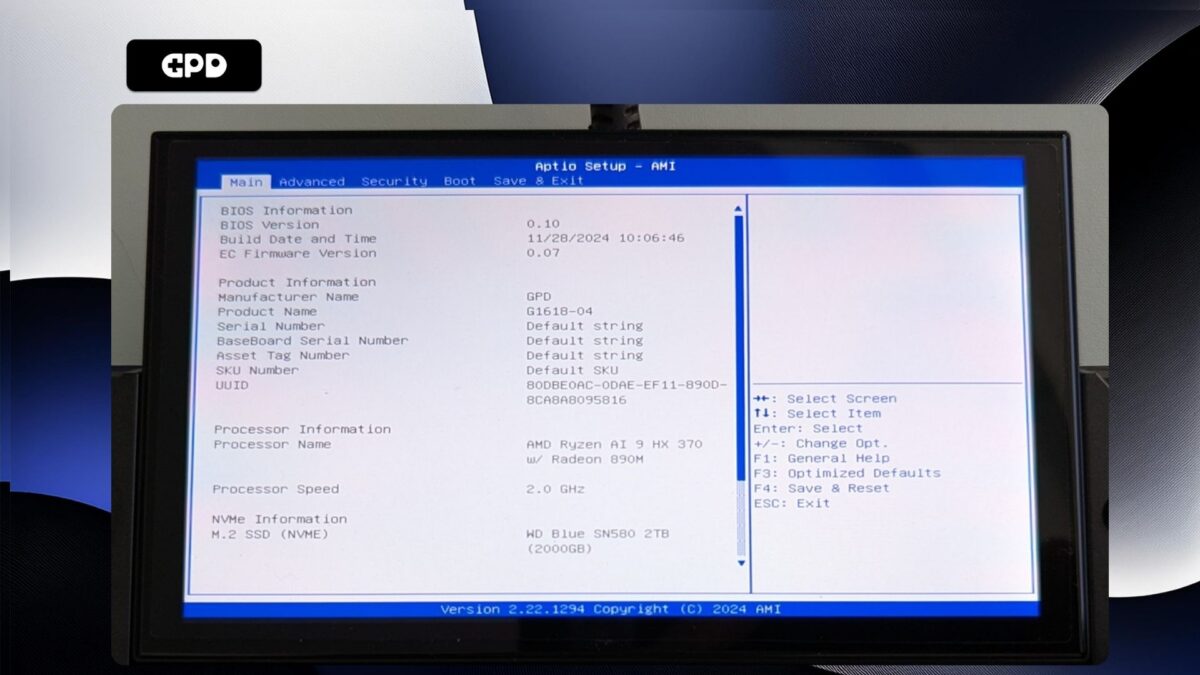
Ýttu á hægri örvatakkann til að breyta valmyndinni í Advanced. Ýttu síðan á örina niður til að auðkenna Memory Configuration og ýttu á Enter takkann til að velja hann.

Þú munt aðeins geta valið Hámarks klukkuhraði minnisgagna, ýttu á Enter til að velja það. Valmynd með tiltækum klukkuhraða birtist. Auðkenndu klukkuhraðann sem þú vilt og ýttu á Enter til að velja hann.

Ýttu nú á ESC takkann þar til þú ferð aftur á Advanced BIOS síðuna. Ýttu á hægri örvatakkann til að skipta yfir í Save & Exit valmyndina. Auðkenndu Save & Exit og veldu síðan Yes til að vista stillingarnar og hætta BIOS.
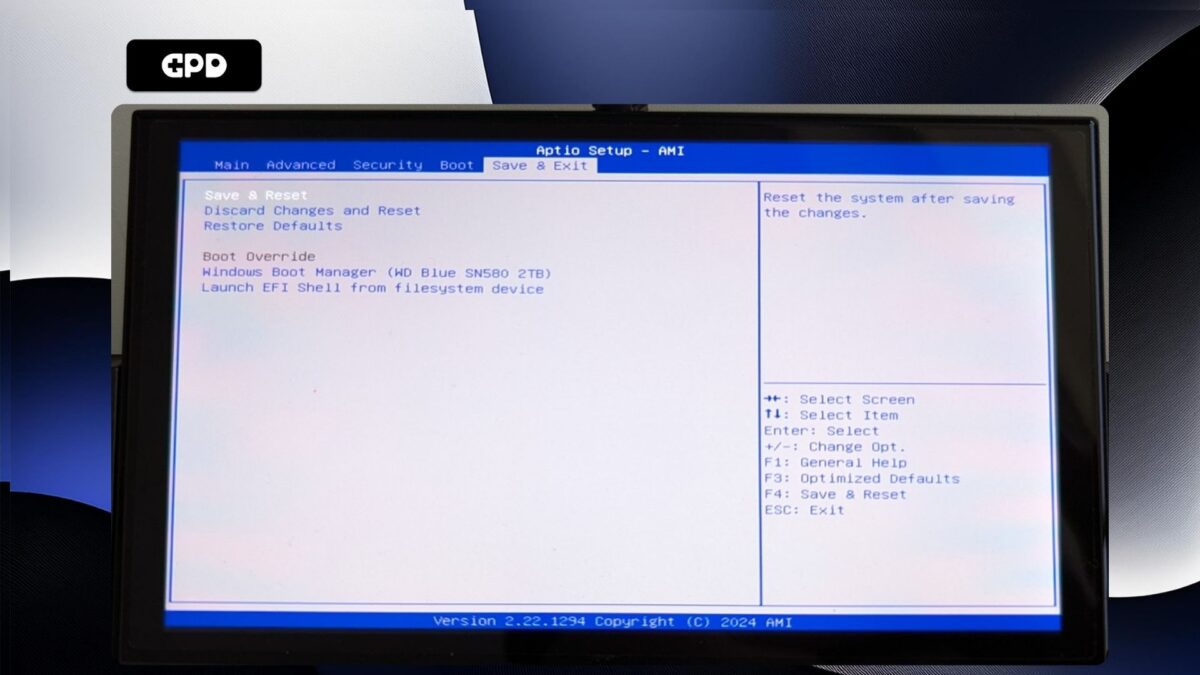
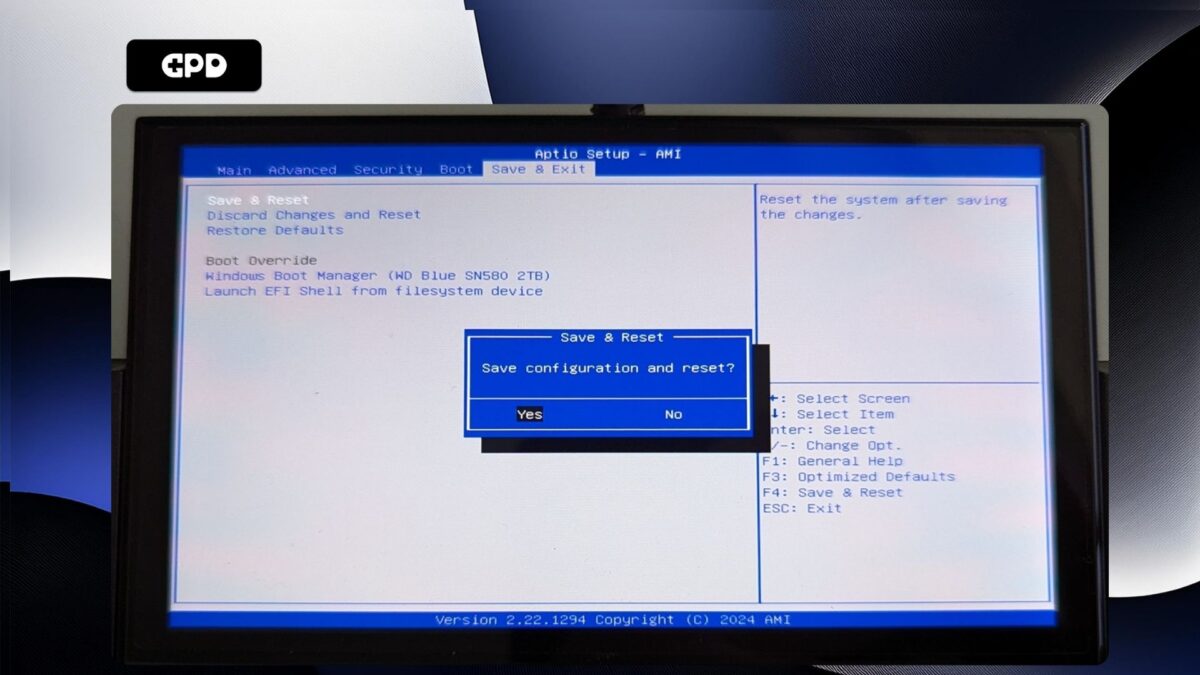
GPD WIN 4 2025 mun nú endurræsast. Stundum getur það tekið aðeins lengri tíma að ræsa í fyrsta skipti eftir að breytingar hafa verið gerðar á BIOS. Gefðu því smá stund og þú munt geta haldið áfram að nota Pocket 4.
GPD Pocket 4 #
Kveiktu á GPD Pocket 4 og bankaðu á ESC takkann á lyklaborðinu þar til BIOS aðalsíðan birtist.
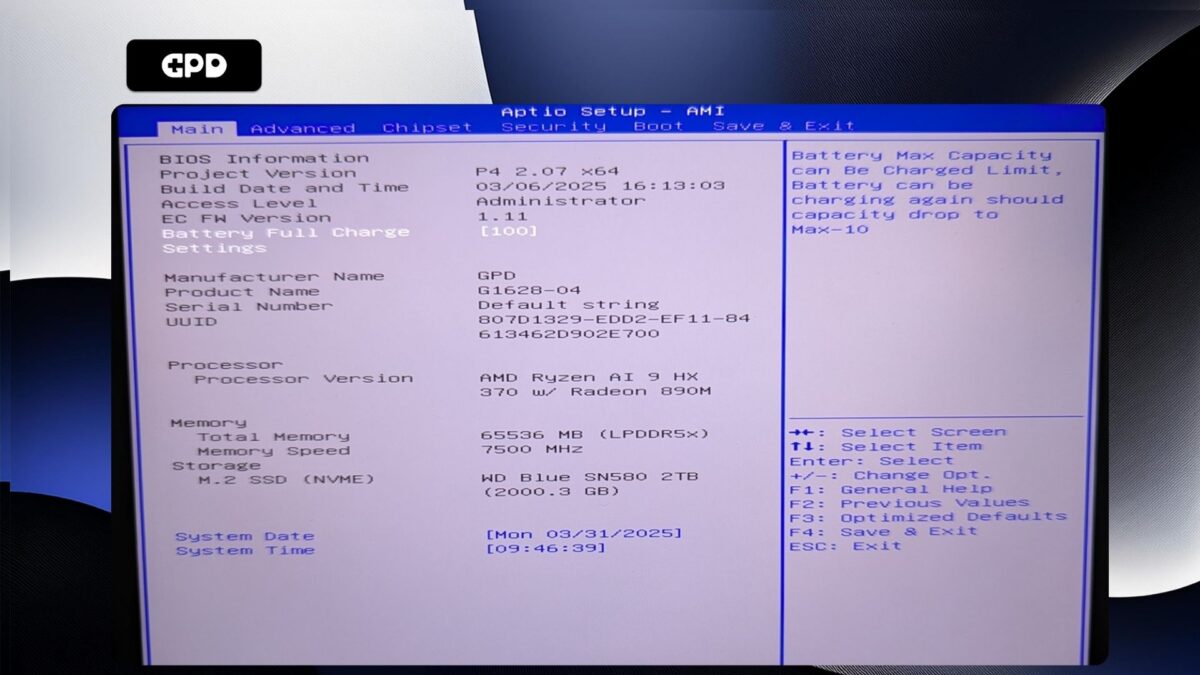
Ýttu á hægri örvatakkann til að breyta valmyndinni í Advanced. Ýttu síðan á örina niður til að auðkenna AMD CBS og ýttu á Enter takkann til að velja hann.
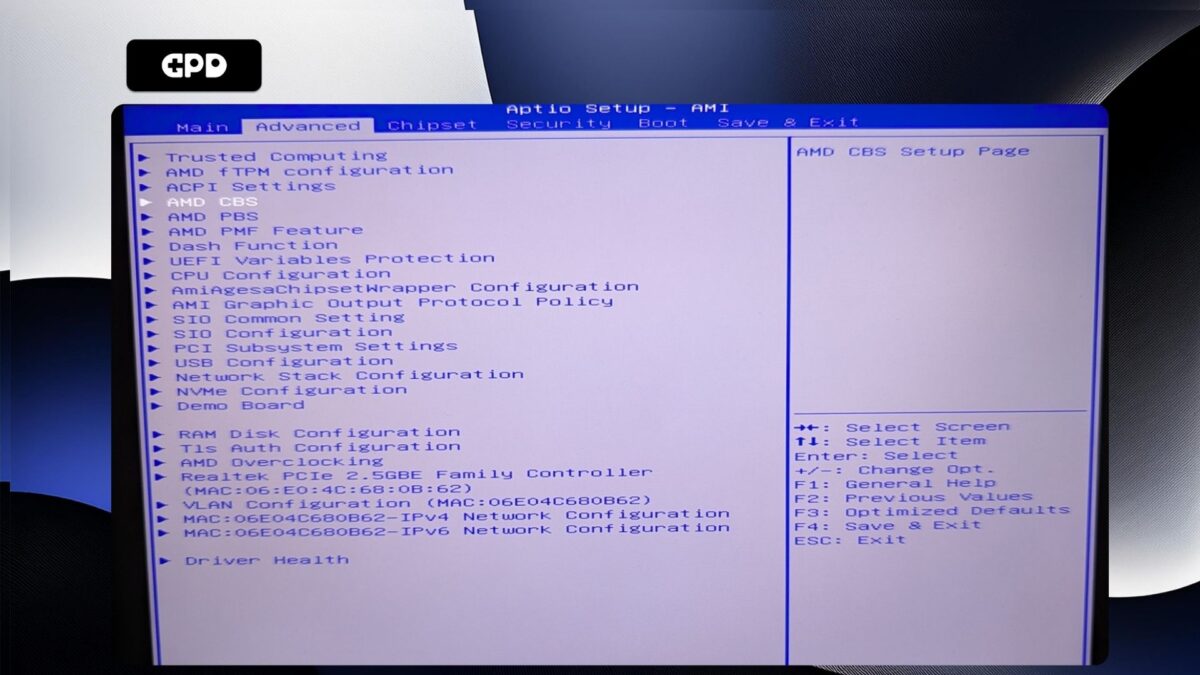
Ýttu á örina niður til að auðkenna UMC Common Options og ýttu á Enter til að velja það.
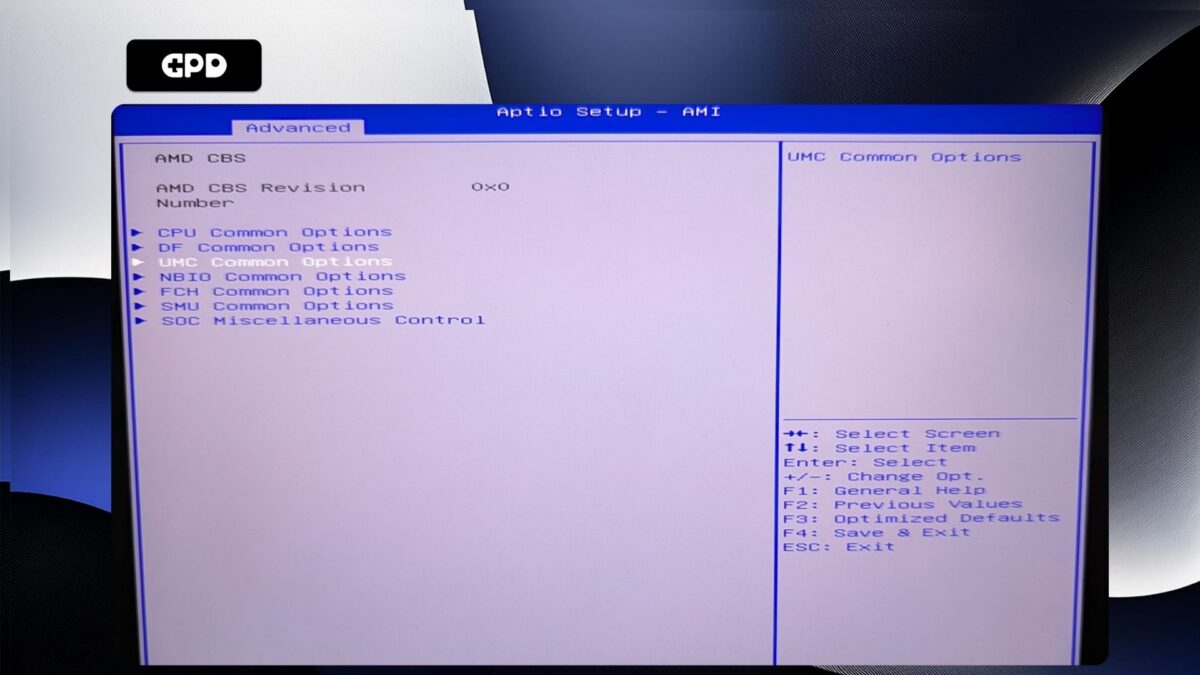
Auðkenndu LPDDR Timing Configuration og ýttu á Enter til að velja það.
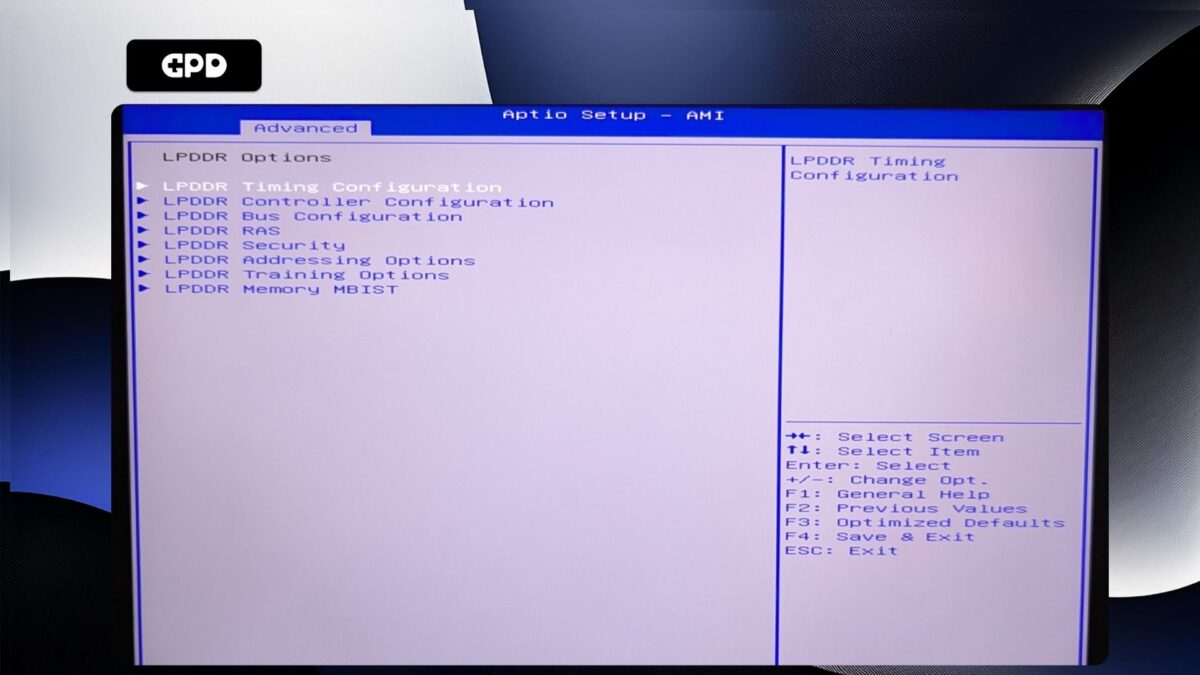
Þú munt nú fá viðvörunarskjá. Vinsamlegast lestu í gegnum það og ýttu á örina niður til að fletta textanum. Auðkenndu Samþykkja og ýttu á Enter til að velja það.
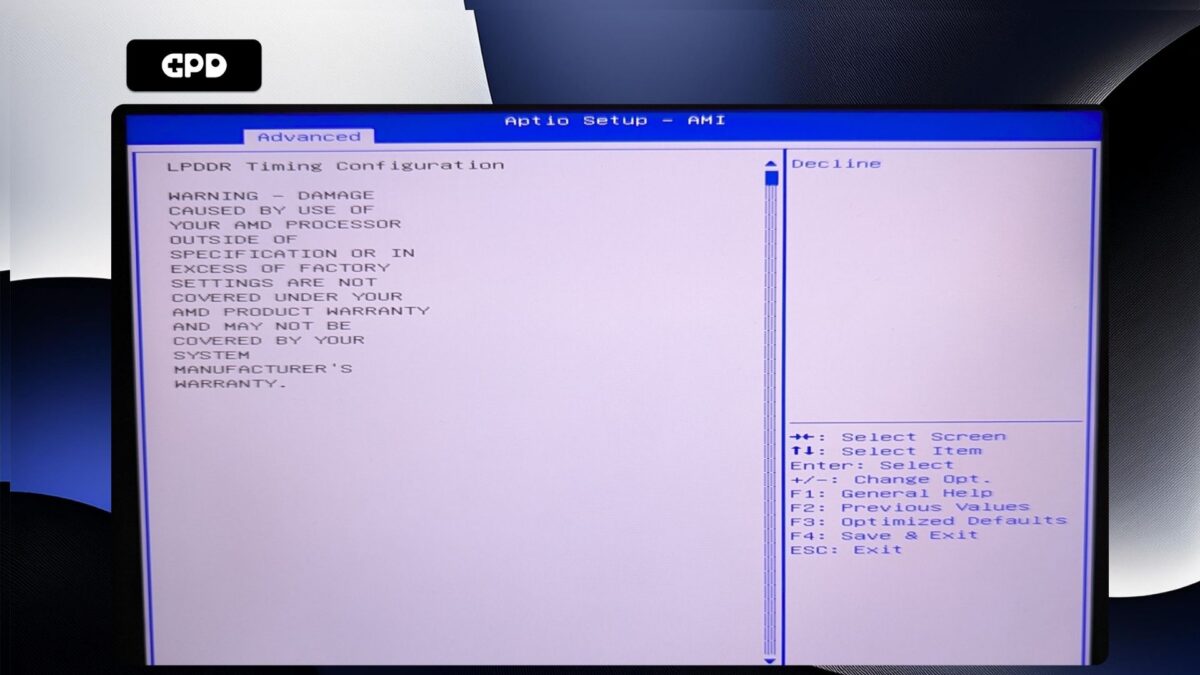
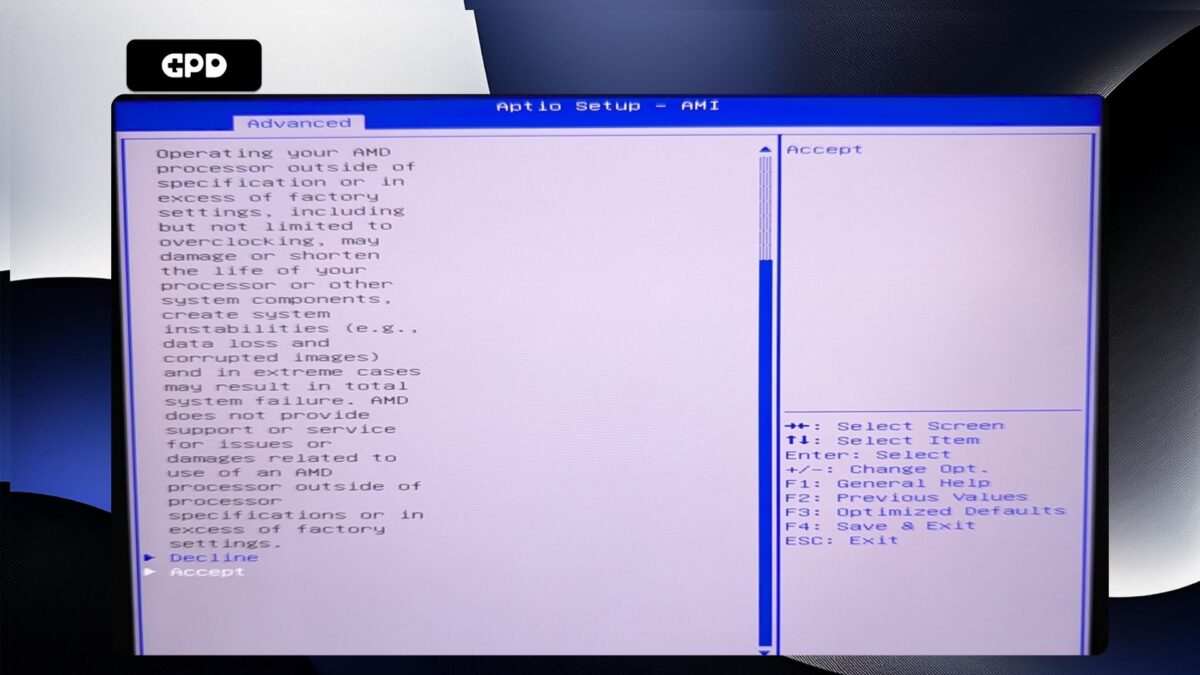
Auðkenndu Active Memory Timing Settings og ýttu á Enter til að velja það. Auðkenndu síðan Enabled og ýttu á Enter til að velja það.
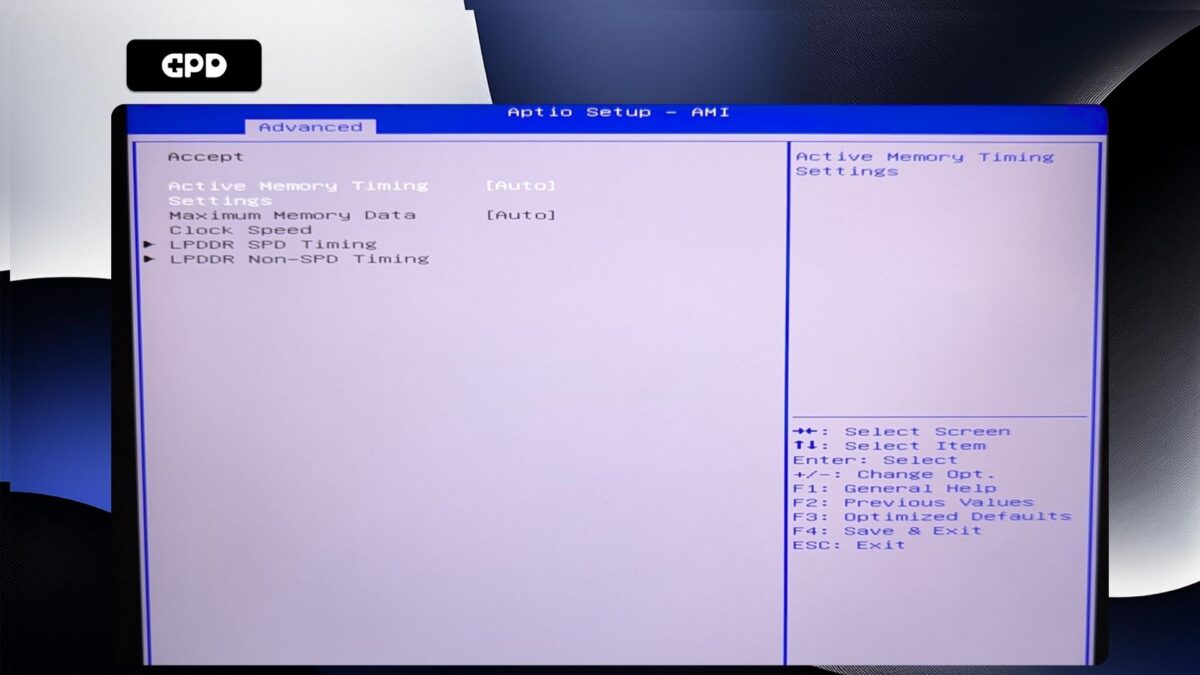
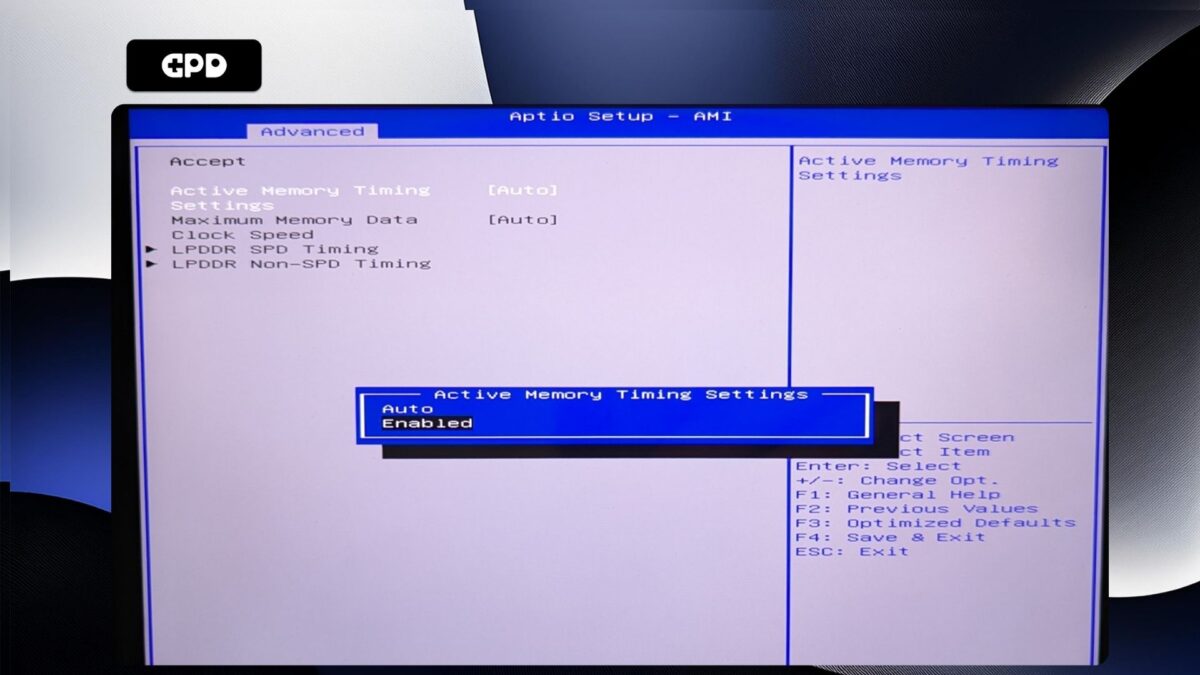
Auðkenndu Hámarks klukkuhraða minnisgagna og ýttu á Enter til að velja það.
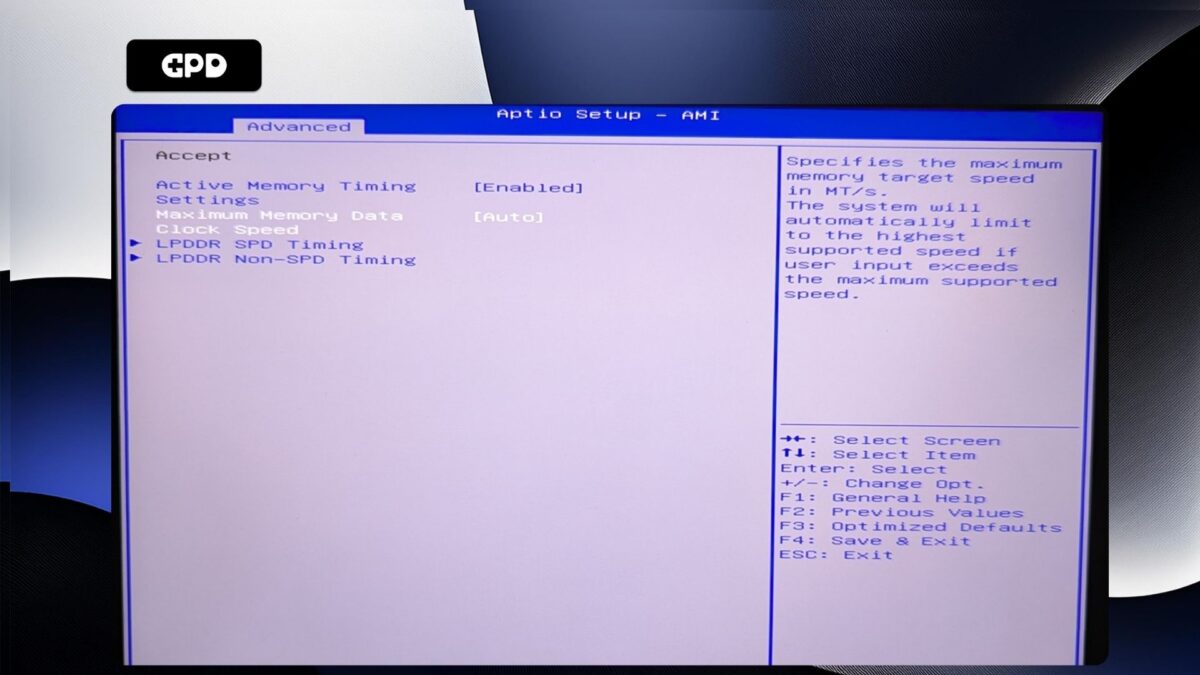
Valmynd mun birtast með klukkuhraðavalkostum. Auðkenndu klukkuhraðann sem þú vilt og ýttu á Enter til að velja hann. Vinsamlegast athugið, EKKI stilla klukkuhraðann hærri en 7500MT/s þar sem þetta mun valda óstöðugleika kerfisins með handahófskenndri endurræsingu og lokun.
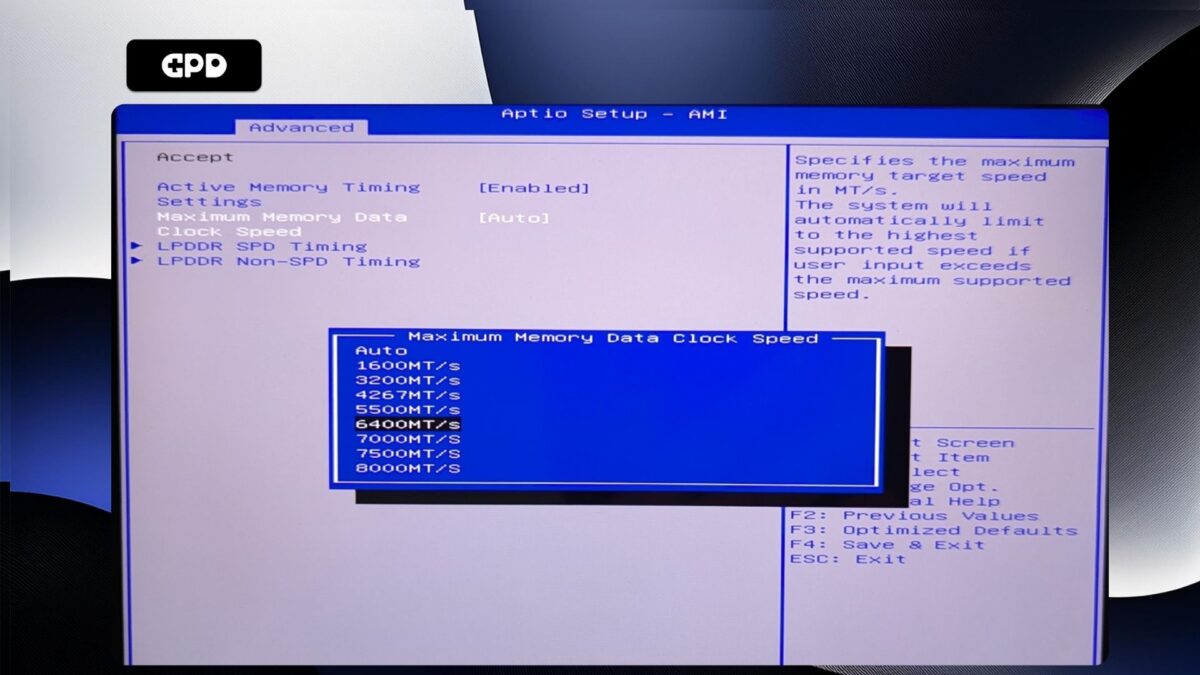
Ýttu nú á ESC takkann þar til þú ferð aftur á Advanced BIOS síðuna. Ýttu á hægri örvatakkann til að skipta yfir í Save & Exit valmyndina. Auðkenndu Save & Exit og veldu síðan Yes til að vista stillingarnar og hætta BIOS.
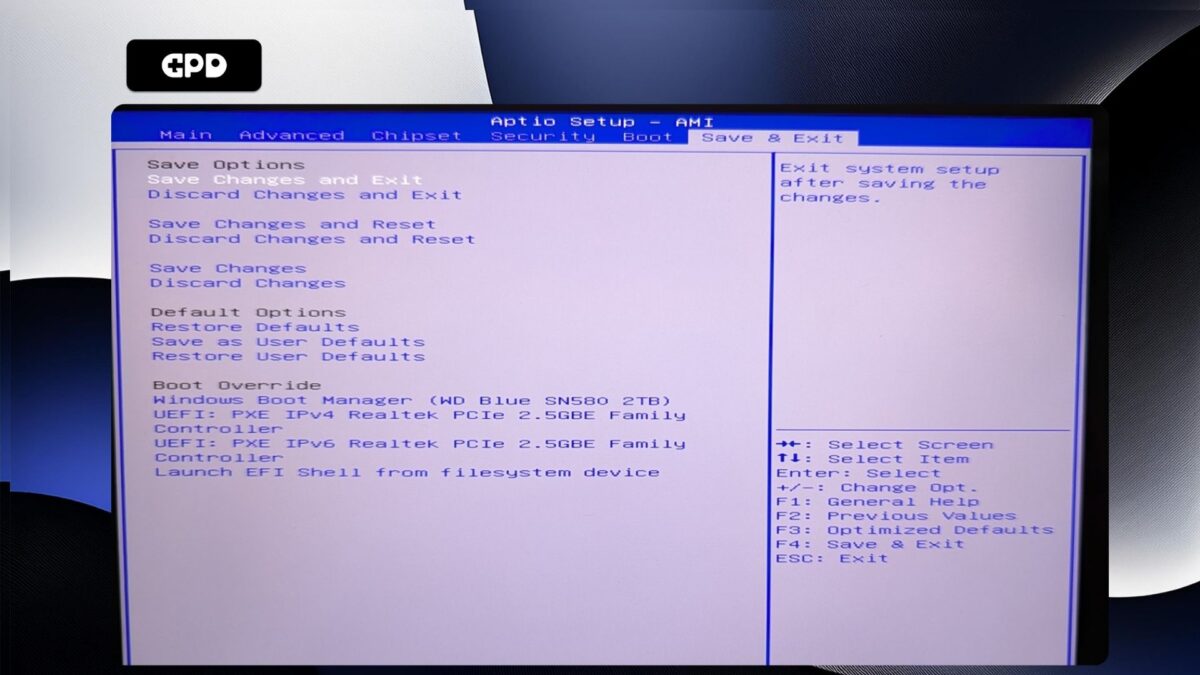
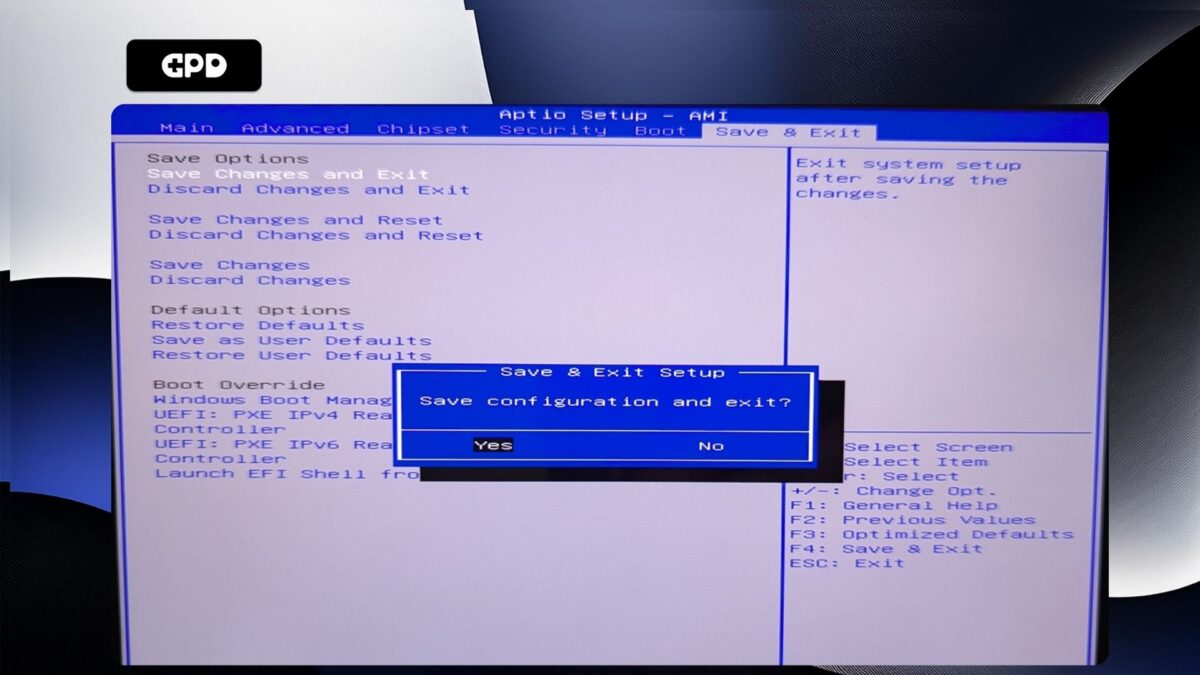
GPD Pocket 4 þinn mun nú endurræsa. Stundum getur það tekið aðeins lengri tíma að ræsa í fyrsta skipti eftir að breytingar hafa verið gerðar á BIOS. Gefðu því smá stund og þú munt geta haldið áfram að nota Pocket 4.
GPD WIN MAX 2 2025 #
Kveiktu á GPD WIN MAX 2 2025 og pikkaðu á DEL takkann á lyklaborðinu þar til BIOS aðalsíðan birtist.
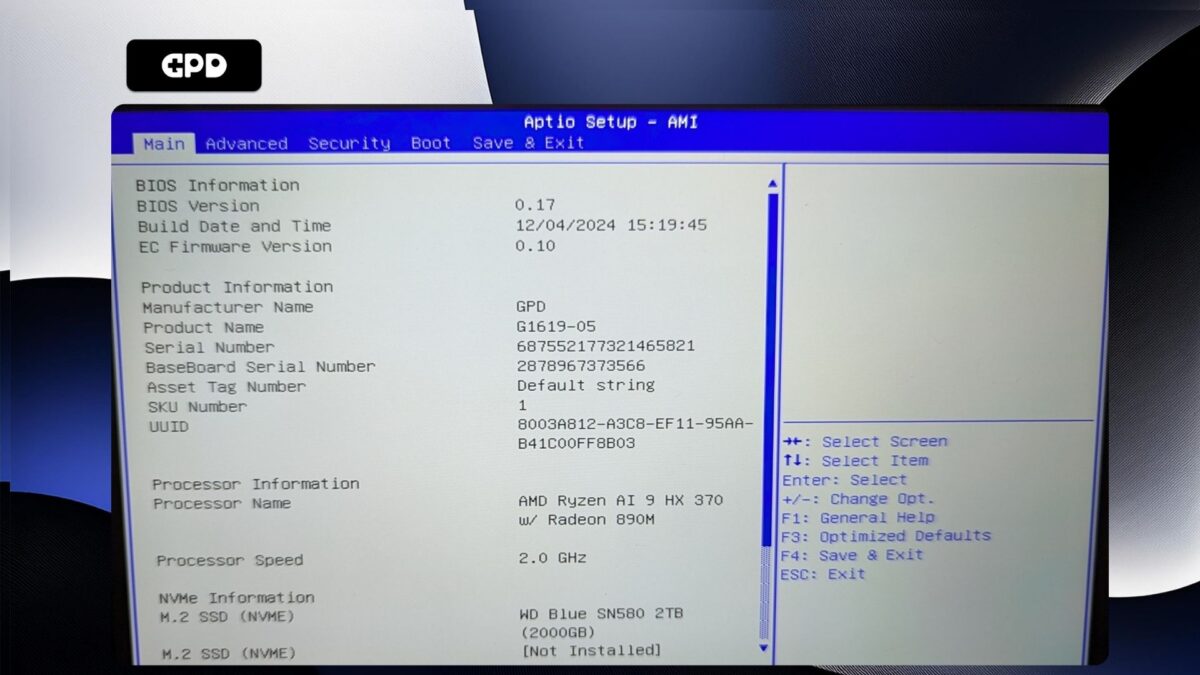
Ýttu á hægri örvatakkann til að breyta valmyndinni í Advanced. Ýttu síðan á örina niður til að auðkenna Memory Configuration og ýttu á Enter takkann til að velja hann.
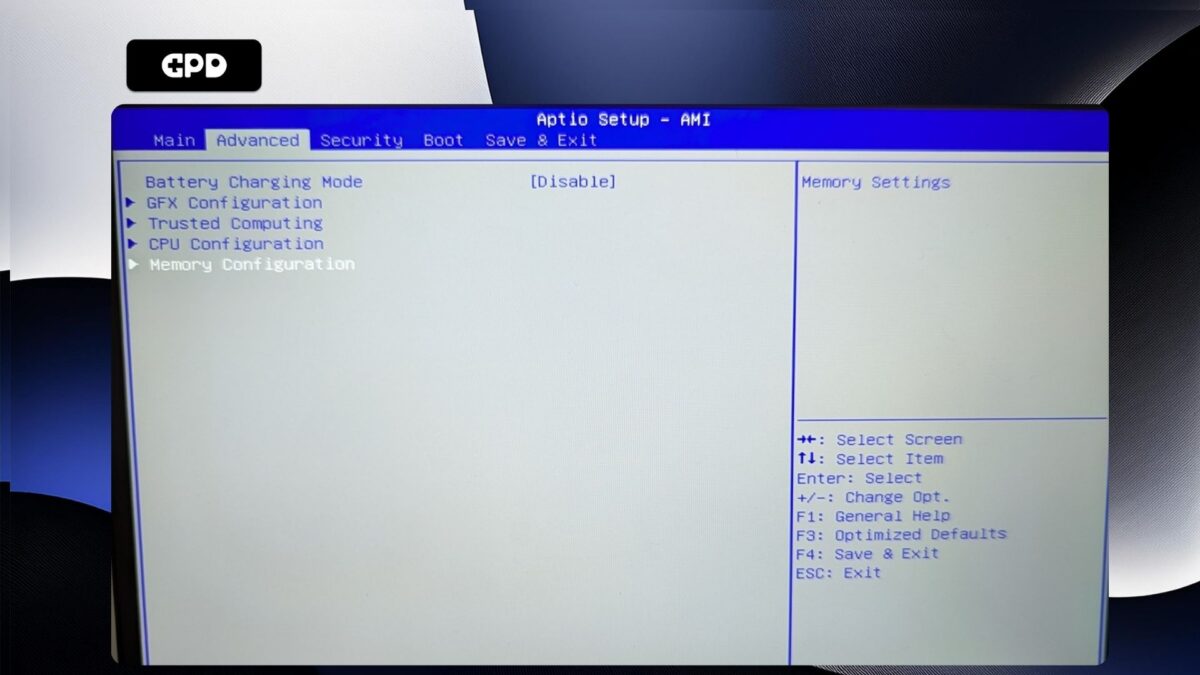
Þú munt aðeins geta valið Hámarks klukkuhraði minnisgagna, ýttu á Enter til að velja það.
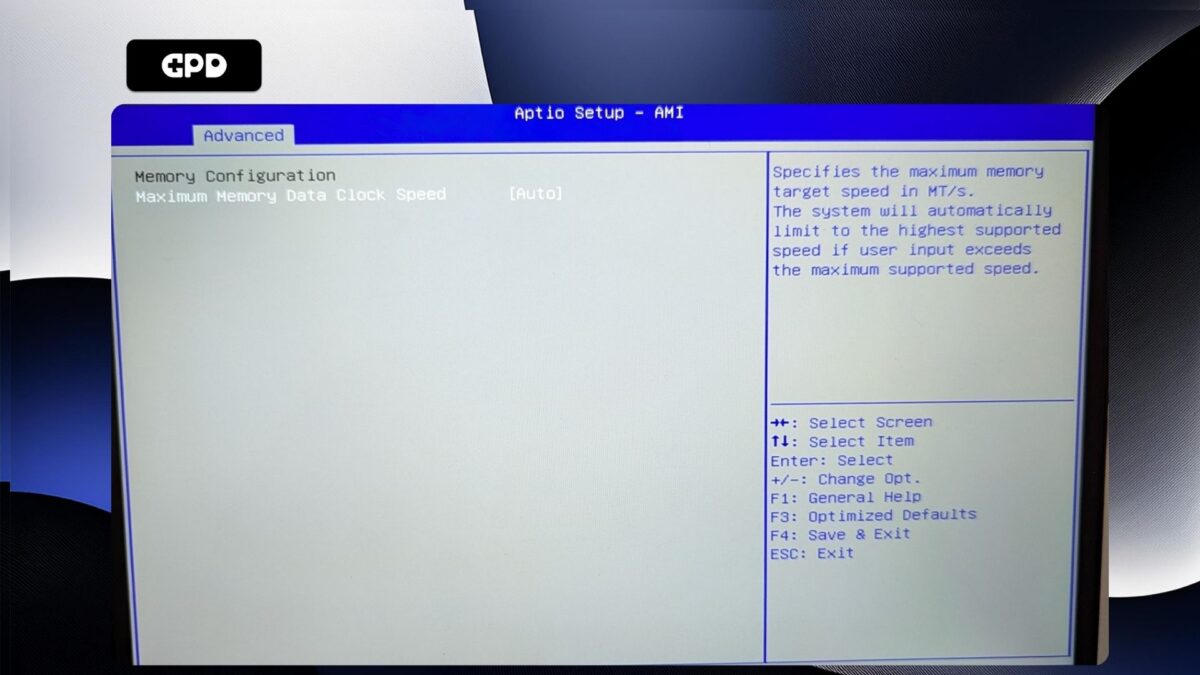
Valmynd með tiltækum klukkuhraða birtist. Auðkenndu klukkuhraðann sem þú vilt og ýttu á Enter til að velja hann.
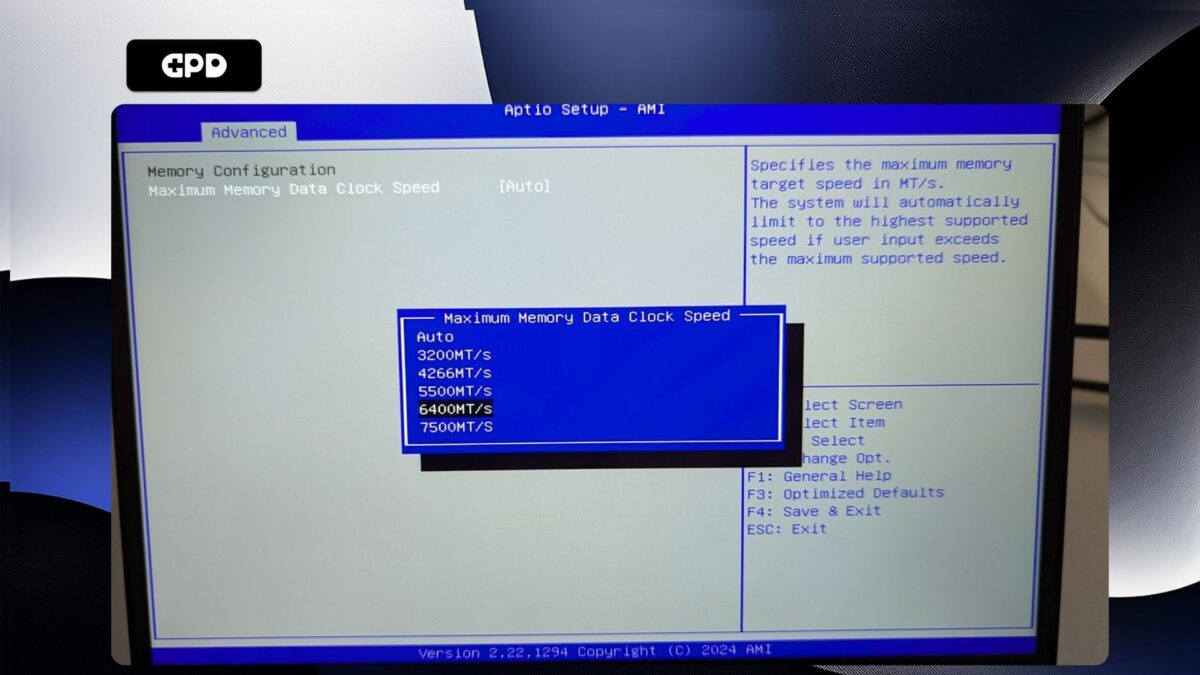
Ýttu nú á ESC takkann þar til þú ferð aftur á Advanced BIOS síðuna. Ýttu á hægri örvatakkann til að skipta yfir í Save & Exit valmyndina. Auðkenndu Save & Exit og veldu síðan Yes til að vista stillingarnar og hætta BIOS.

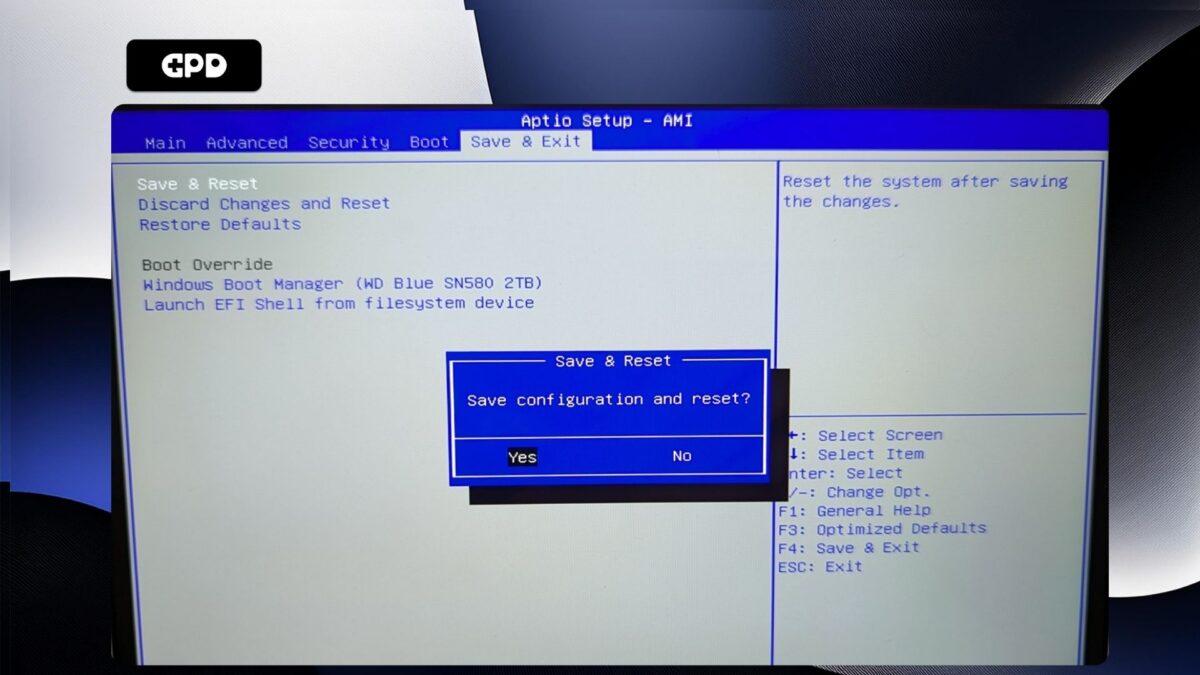
GPD WIN MAX 2 2025 þinn mun nú endurræsa. Stundum getur það tekið aðeins lengri tíma að ræsa í fyrsta skipti eftir að breytingar hafa verið gerðar á BIOS. Gefðu því smá stund og þú munt geta haldið áfram að nota WIN MAX 2 2025 þinn.
GPD WIN Lítill 2025 #
Kveiktu á GPD WIN Mini 2025 og pikkaðu á ESC takkann á lyklaborðinu þar til BIOS aðalsíðan birtist.
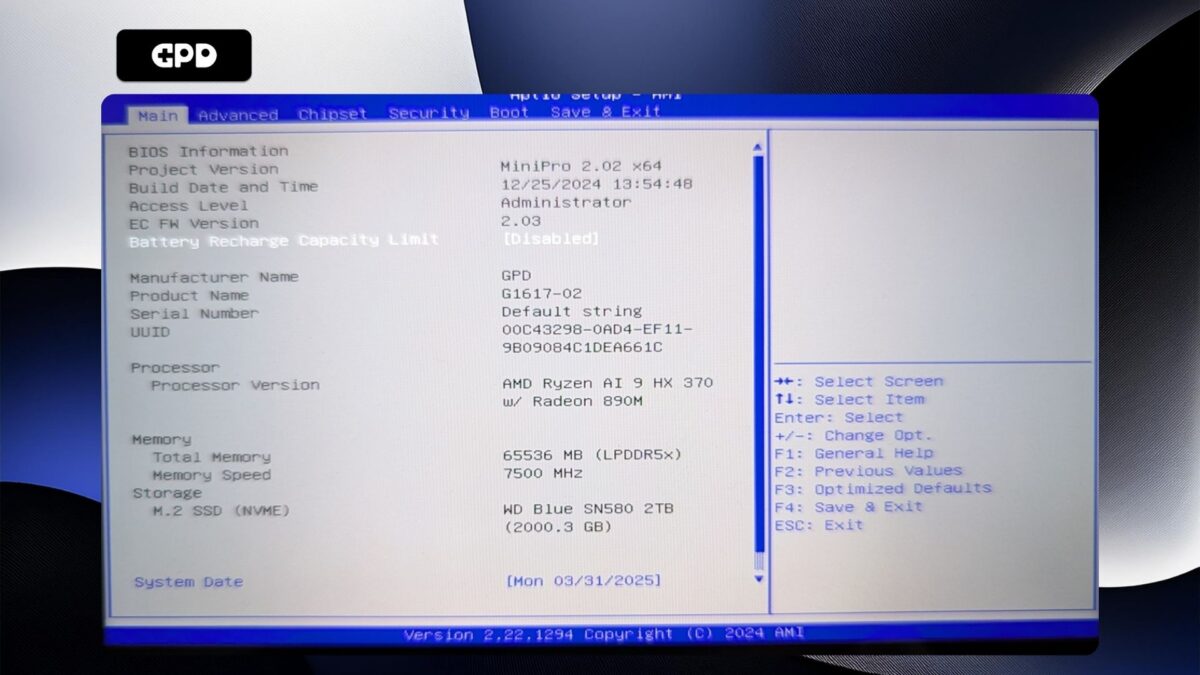
Ýttu á hægri örvatakkann til að breyta valmyndinni í Advanced. Ýttu síðan á örina niður til að auðkenna AMD CBS og ýttu á Enter takkann til að velja hann.
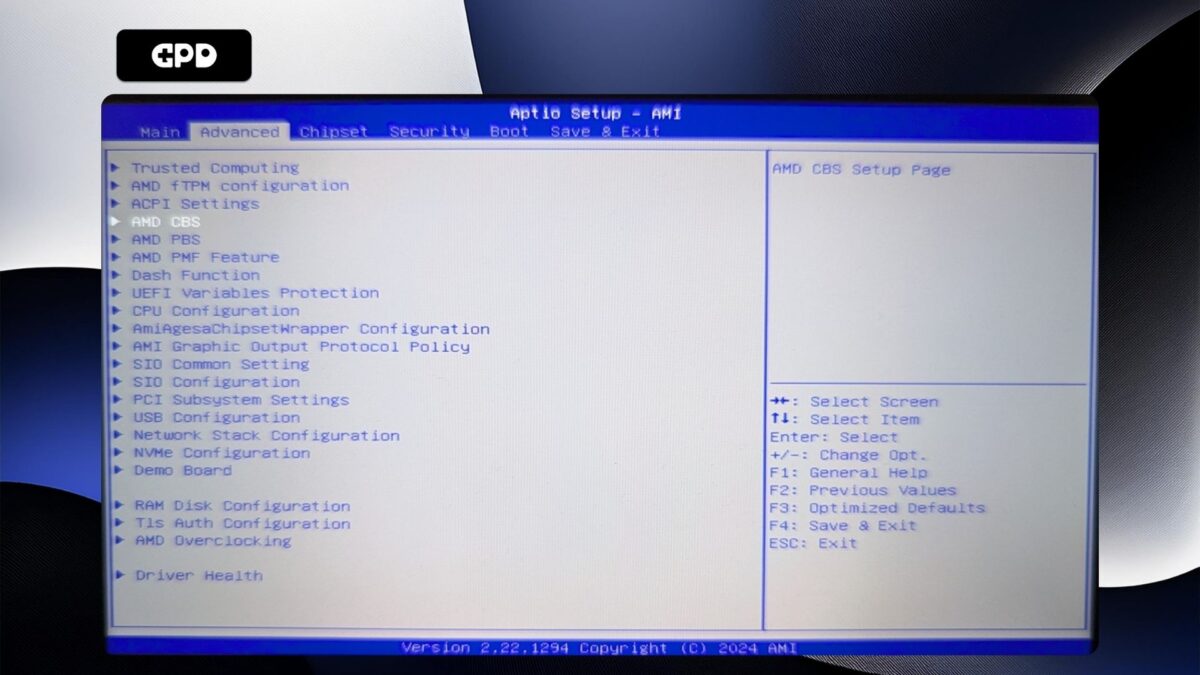
Ýttu á örina niður til að auðkenna UMC Common Options og ýttu á Enter til að velja það.
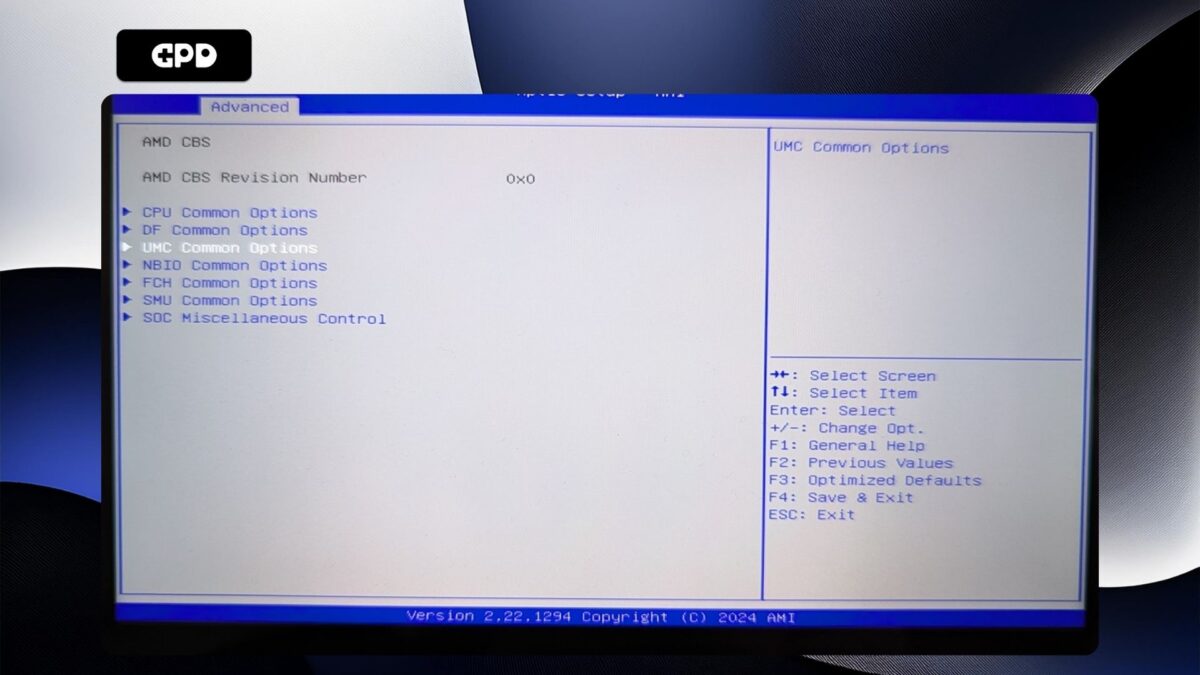
Þú munt ekki geta vafrað um þessa valmynd, svo farðu á undan og ýttu á Enter á LPDDR valkostum.

Auðkenndu LPDDR Timing Configuration og ýttu á Enter til að velja það.
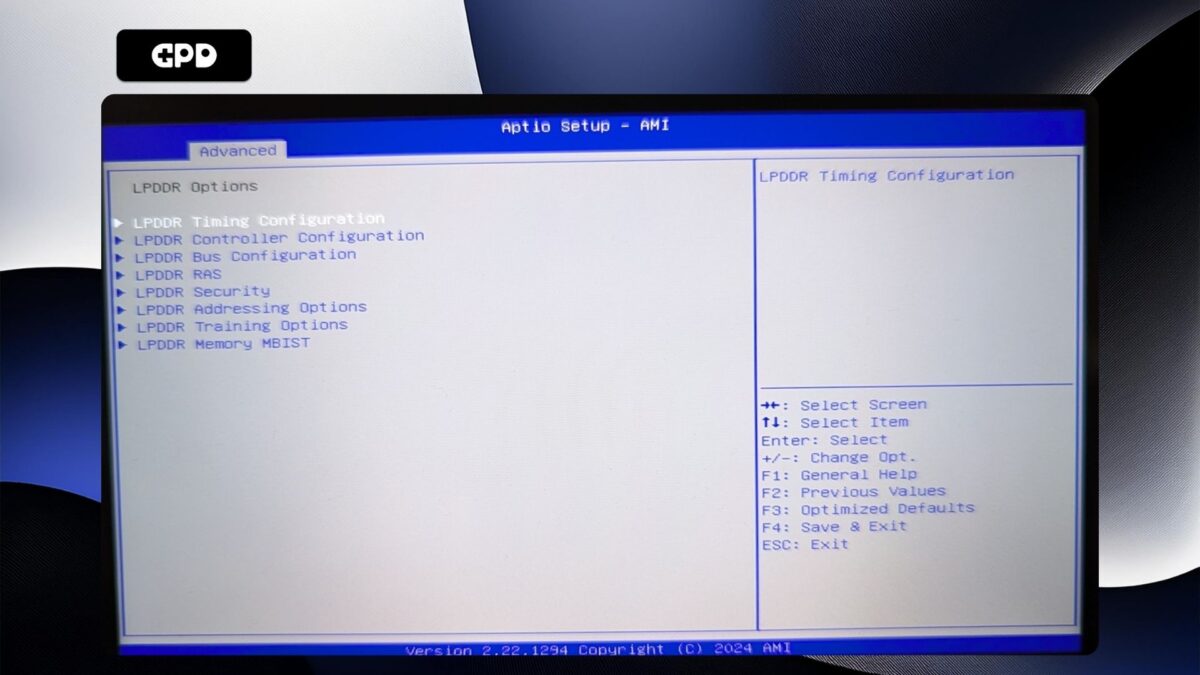
Þú munt nú fá viðvörunarskjá. Vinsamlegast lestu í gegnum það og ýttu á örina niður til að fletta textanum. Auðkenndu Samþykkja og ýttu á Enter til að velja það.
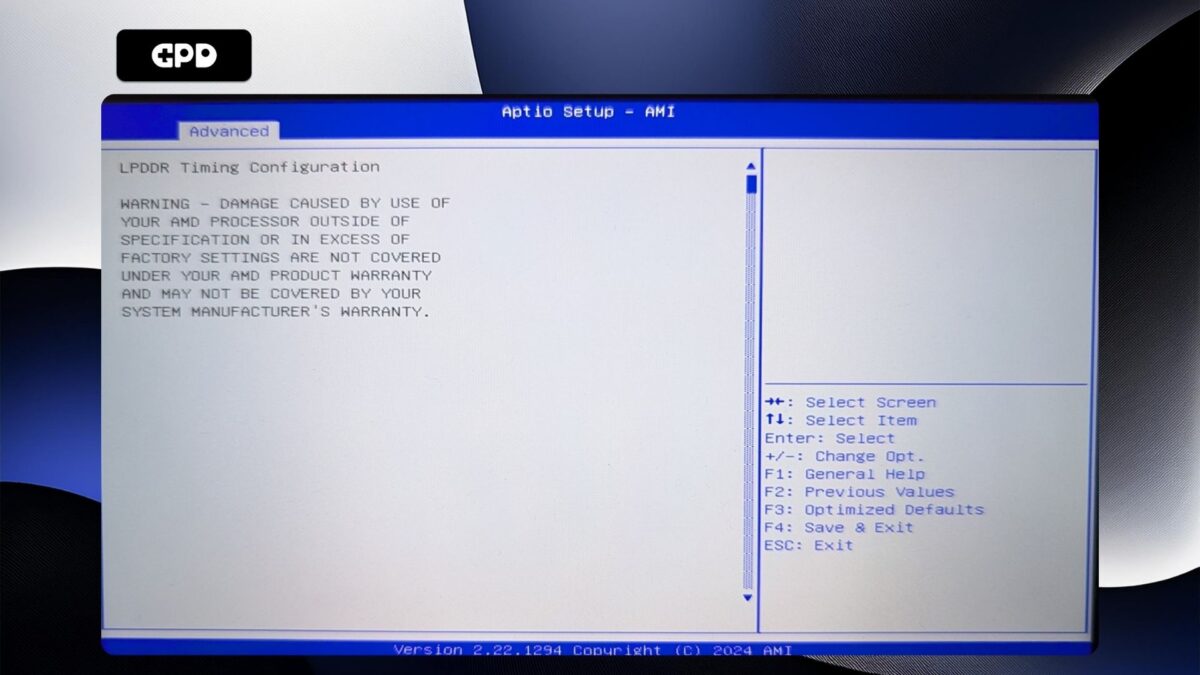
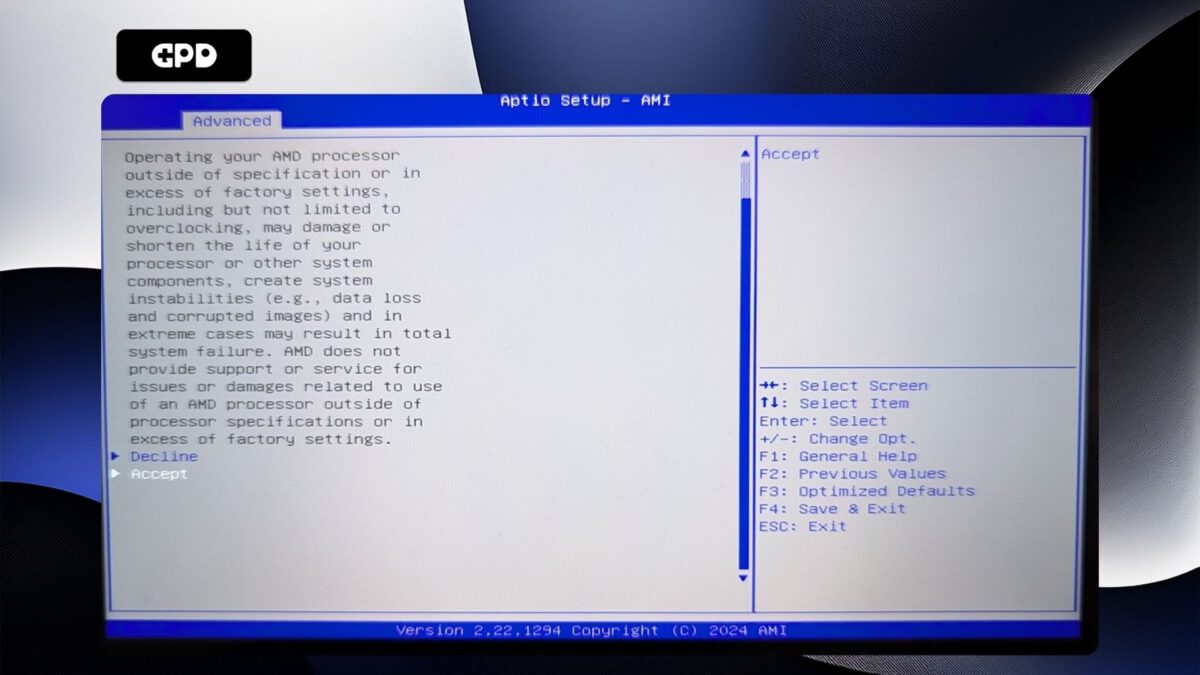
Auðkenndu Active Memory Timing Settings og ýttu á Enter til að velja það. Auðkenndu síðan Enabled og ýttu á Enter til að velja það.
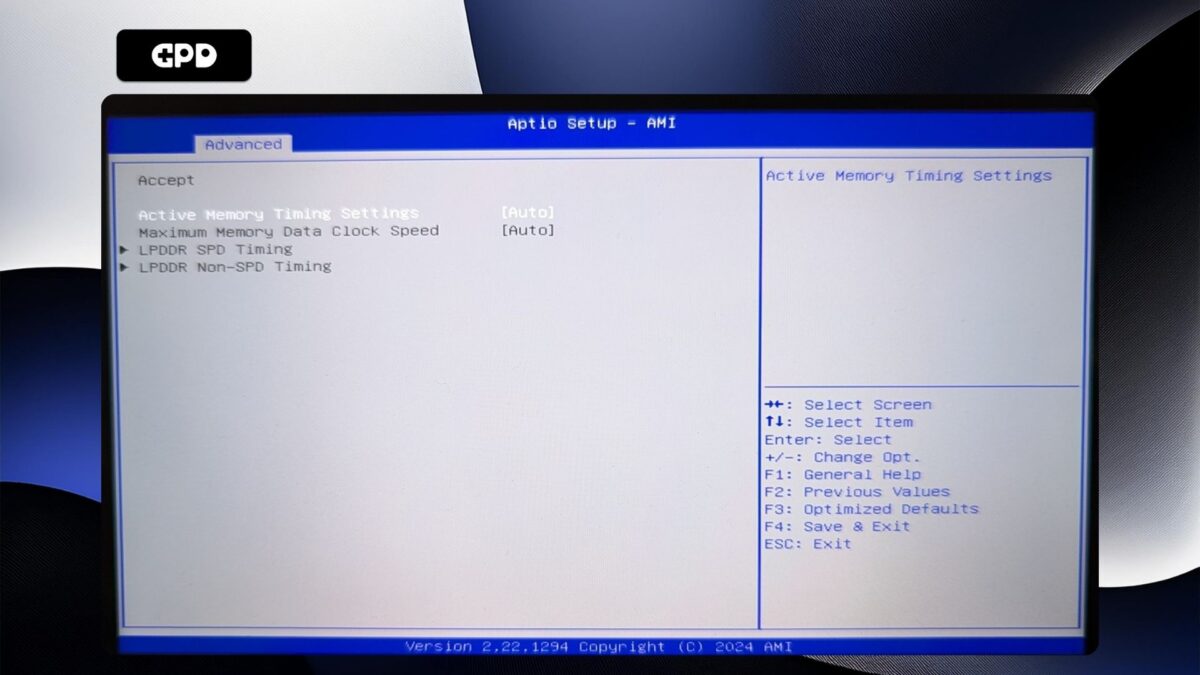
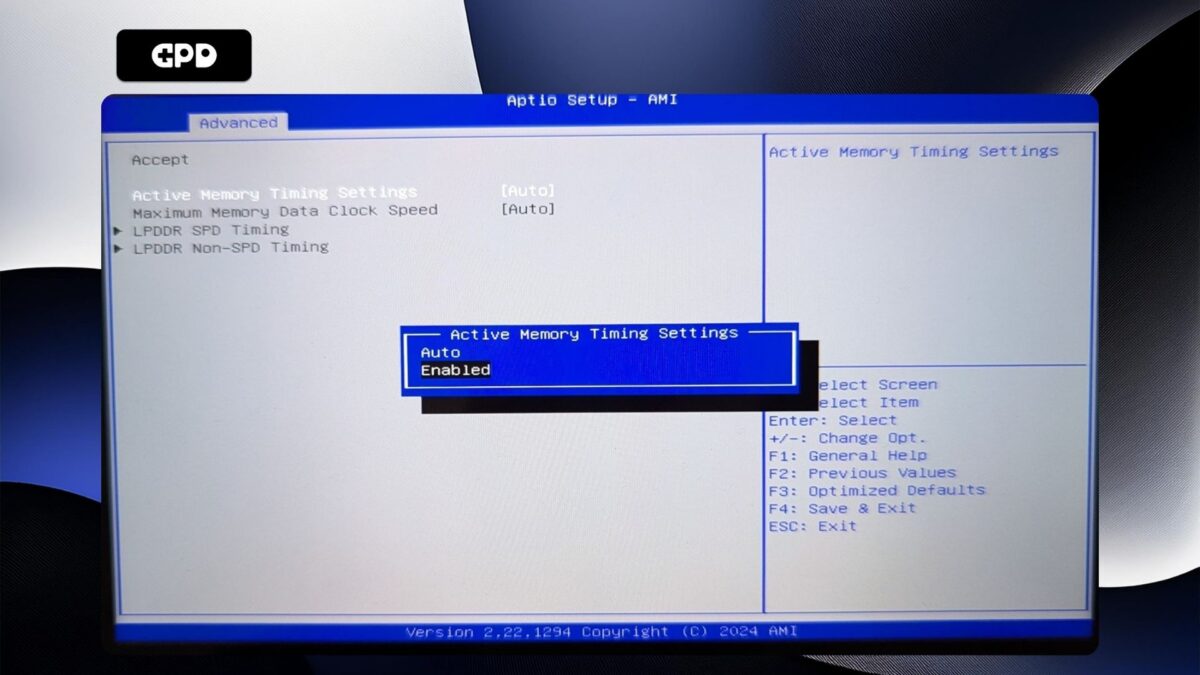
Auðkenndu Hámarks klukkuhraða minnisgagna og ýttu á Enter til að velja það.
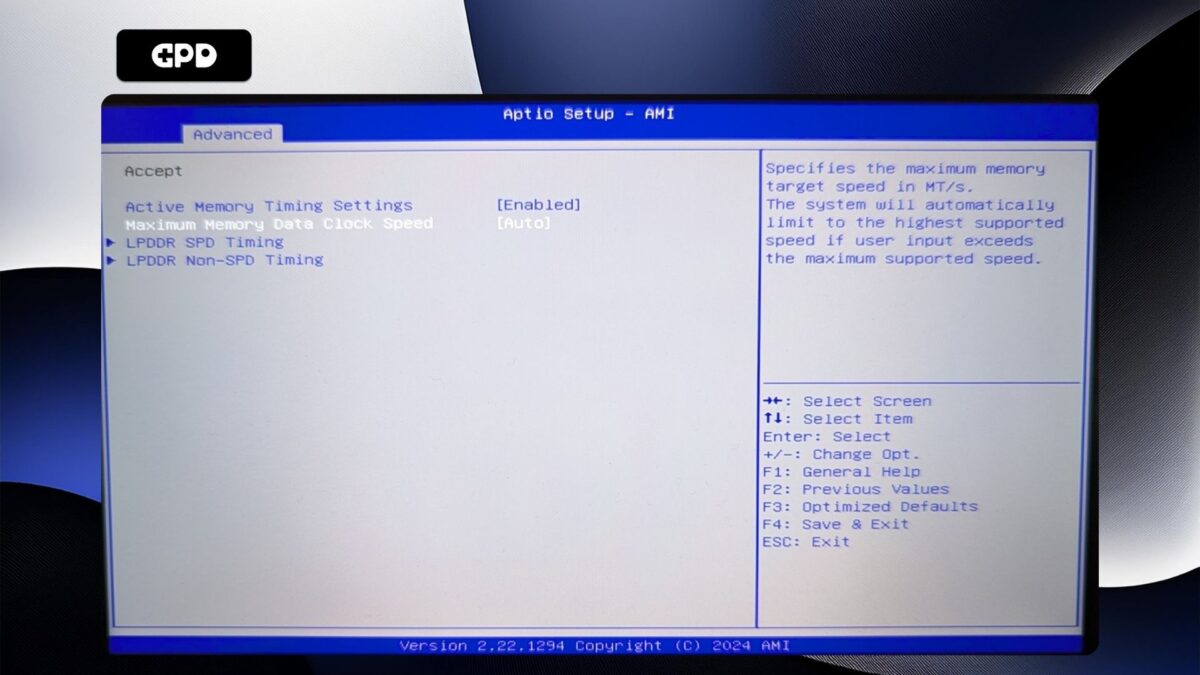
Valmynd mun birtast með klukkuhraðavalkostum. Auðkenndu klukkuhraðann sem þú vilt og ýttu á Enter til að velja hann. Vinsamlegast athugið, EKKI stilla klukkuhraðann hærri en 7500MT/s þar sem þetta mun valda óstöðugleika kerfisins með handahófskenndri endurræsingu og lokun.

Ýttu nú á ESC takkann þar til þú ferð aftur á Advanced BIOS síðuna. Ýttu á hægri örvatakkann til að skipta yfir í Save & Exit valmyndina. Auðkenndu Save & Exit og veldu síðan Yes til að vista stillingarnar og hætta BIOS.
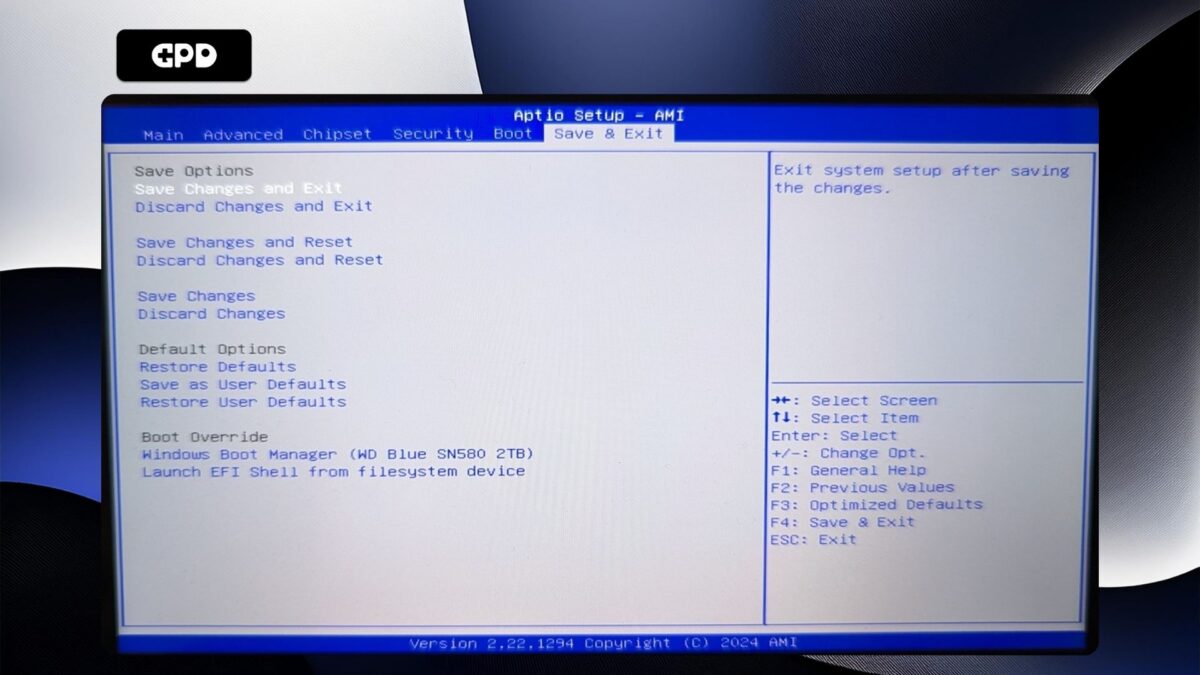
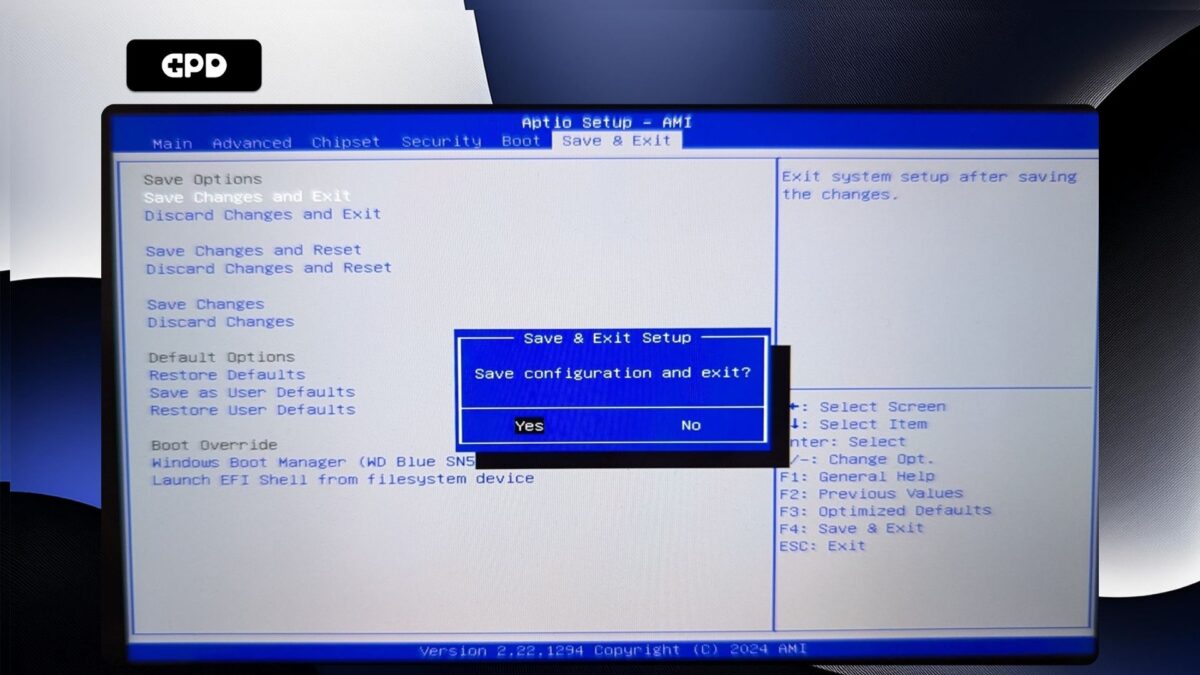
GPD WIN Mini 2025 þinn mun nú endurræsa. Stundum getur það tekið aðeins lengri tíma að ræsa í fyrsta skipti eftir að breytingar hafa verið gerðar á BIOS. Gefðu því smá stund og þú munt geta haldið áfram að nota WIN Mini 2025.
GPD dúó #
Kveiktu á GPD Duo og bankaðu á ESC takkann á lyklaborðinu þar til BIOS aðalsíðan birtist.

Ýttu á hægri örvatakkann til að breyta valmyndinni í Advanced. Ýttu síðan á örina niður til að auðkenna AMD CBS og ýttu á Enter takkann til að velja hann.
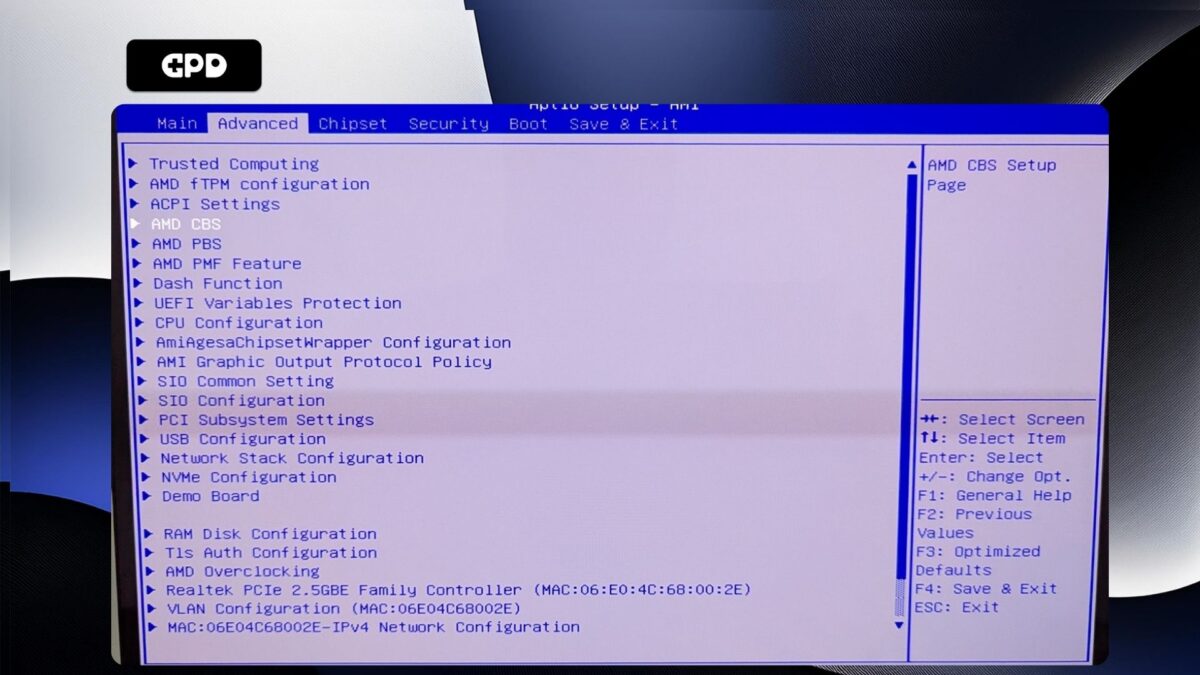
Ýttu á örina niður til að auðkenna UMC Common Options og ýttu á Enter til að velja það.
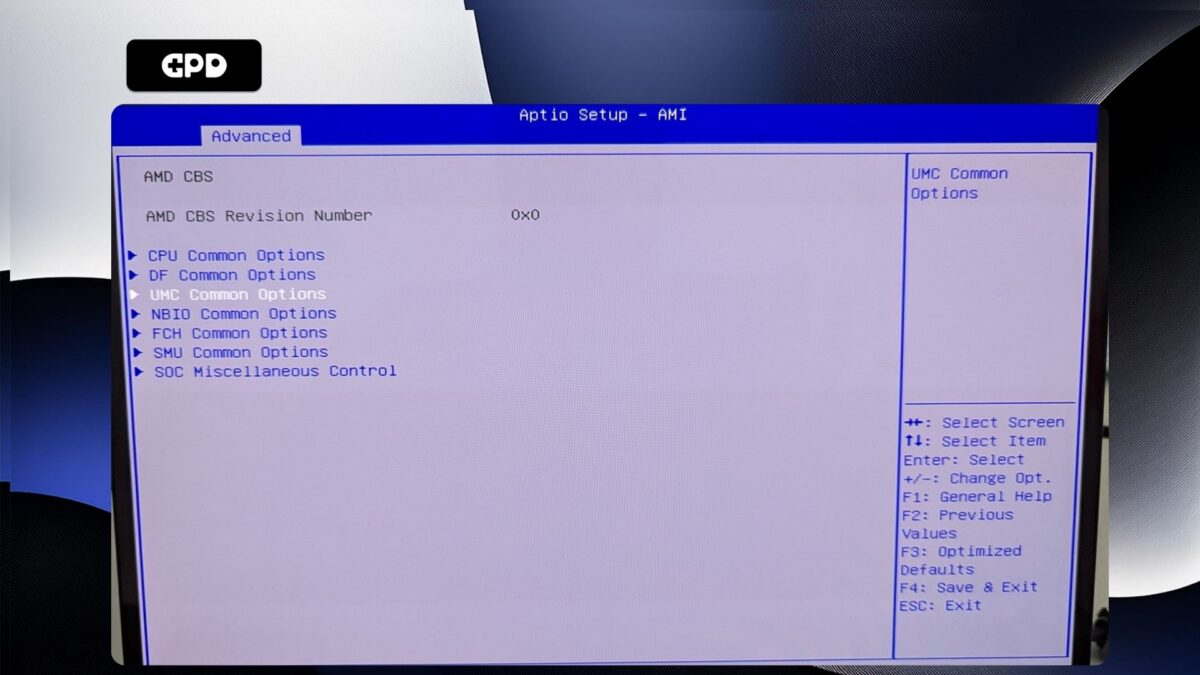
Þú munt ekki geta vafrað um þessa valmynd, svo farðu á undan og ýttu á Enter á LPDDR valkostum.
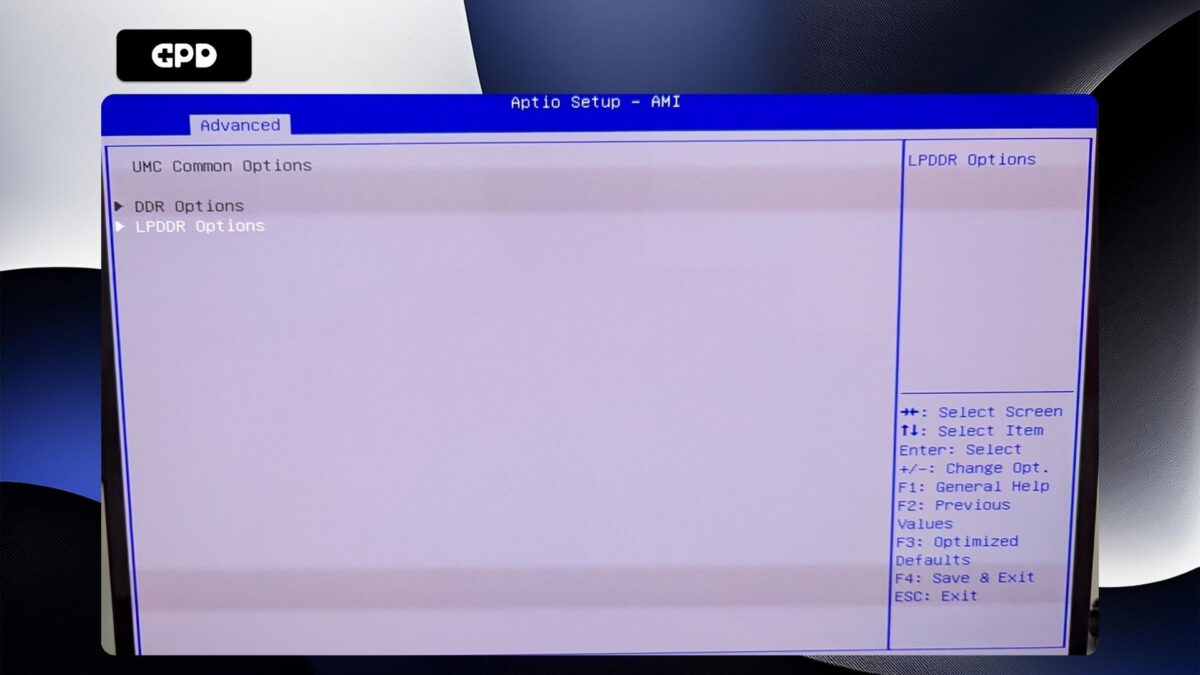
Auðkenndu LPDDR Timing Configuration og ýttu á Enter til að velja það.
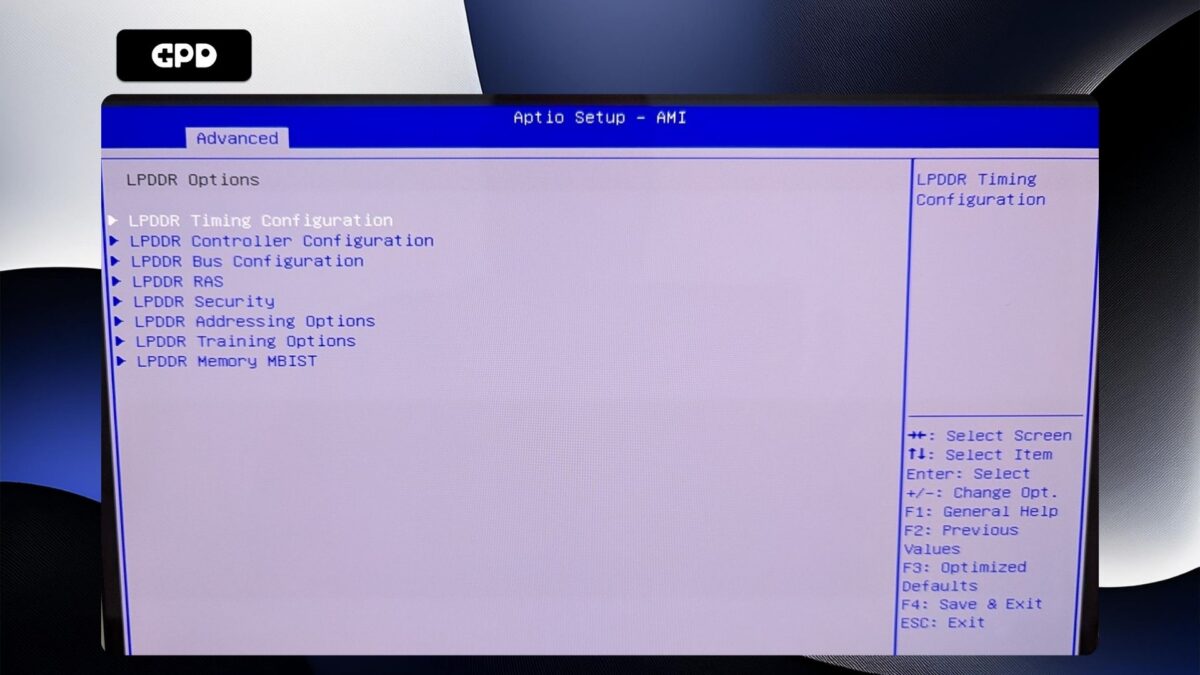
Þú munt nú fá viðvörunarskjá. Vinsamlegast lestu í gegnum það og ýttu á örina niður til að fletta textanum. Auðkenndu Samþykkja og ýttu á Enter til að velja það.
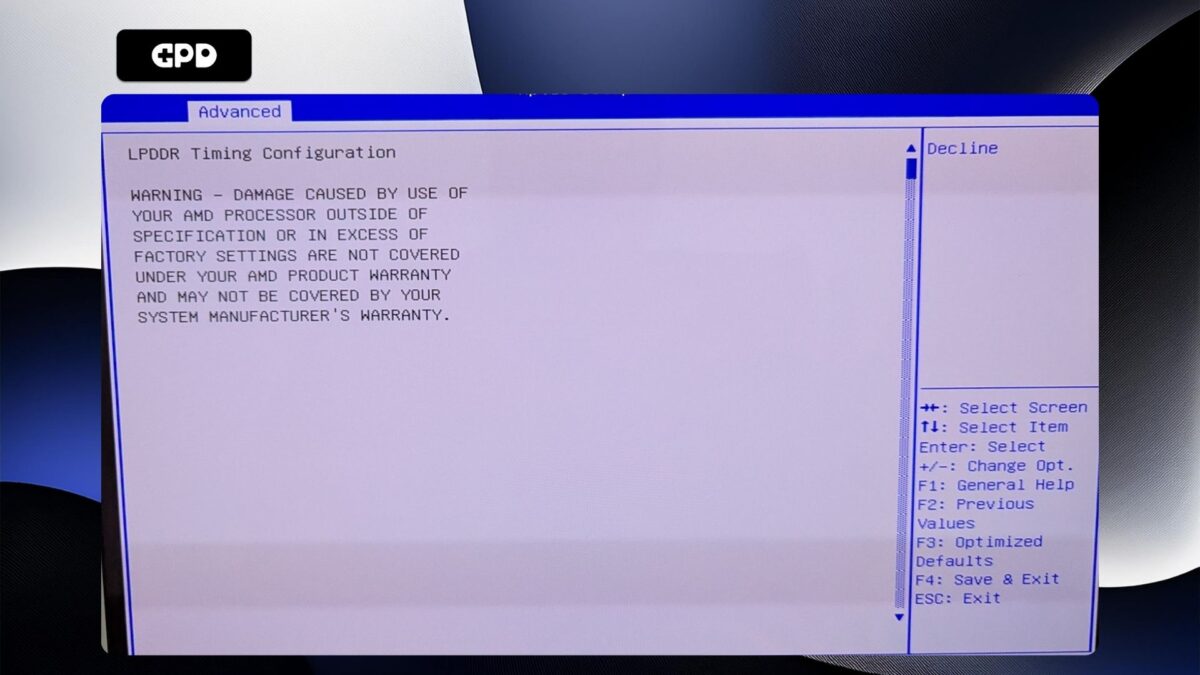
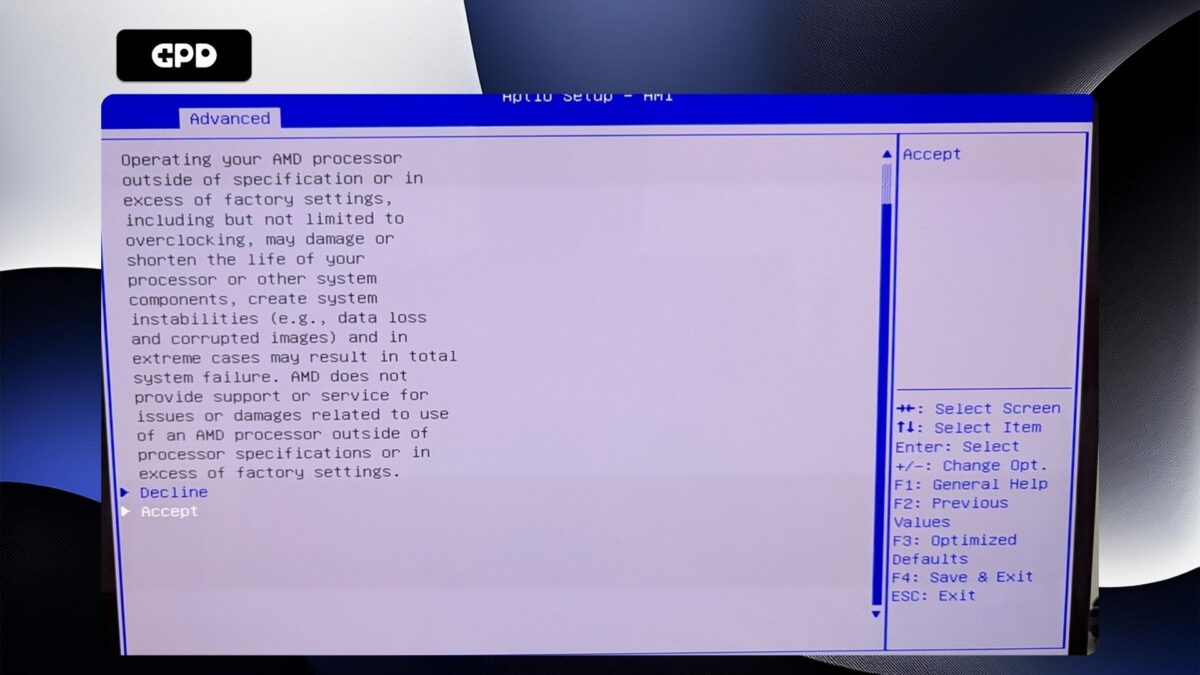
Auðkenndu Active Memory Timing Settings og ýttu á Enter til að velja það. Auðkenndu síðan Enabled og ýttu á Enter til að velja það.
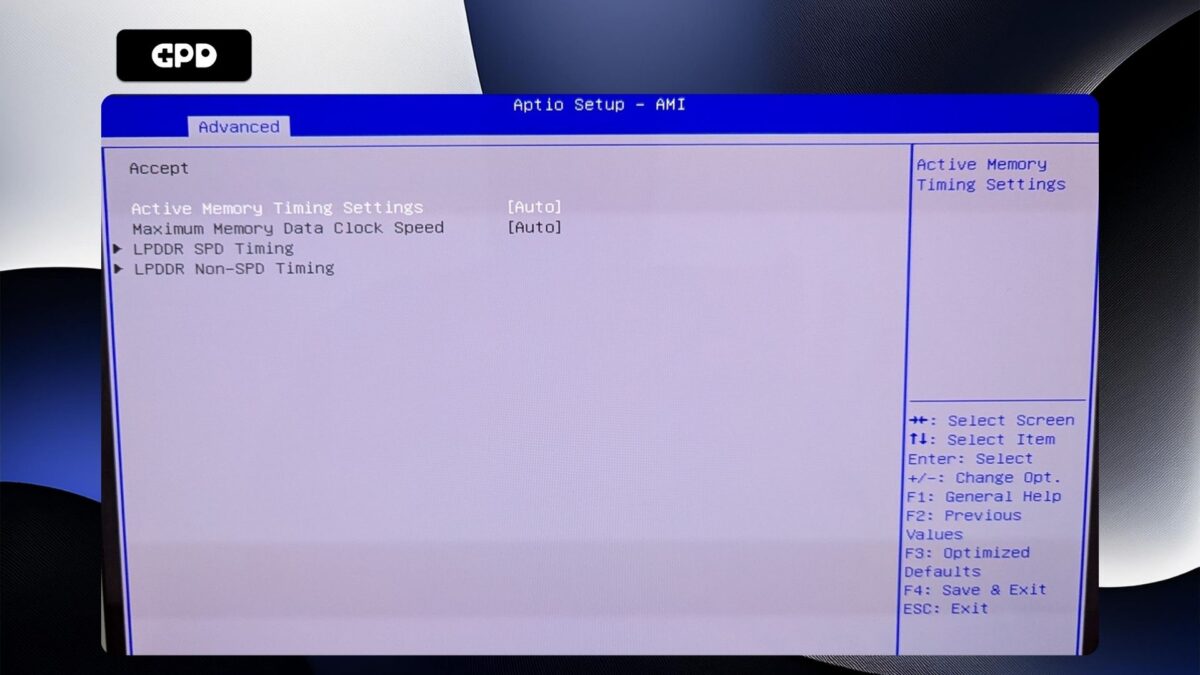
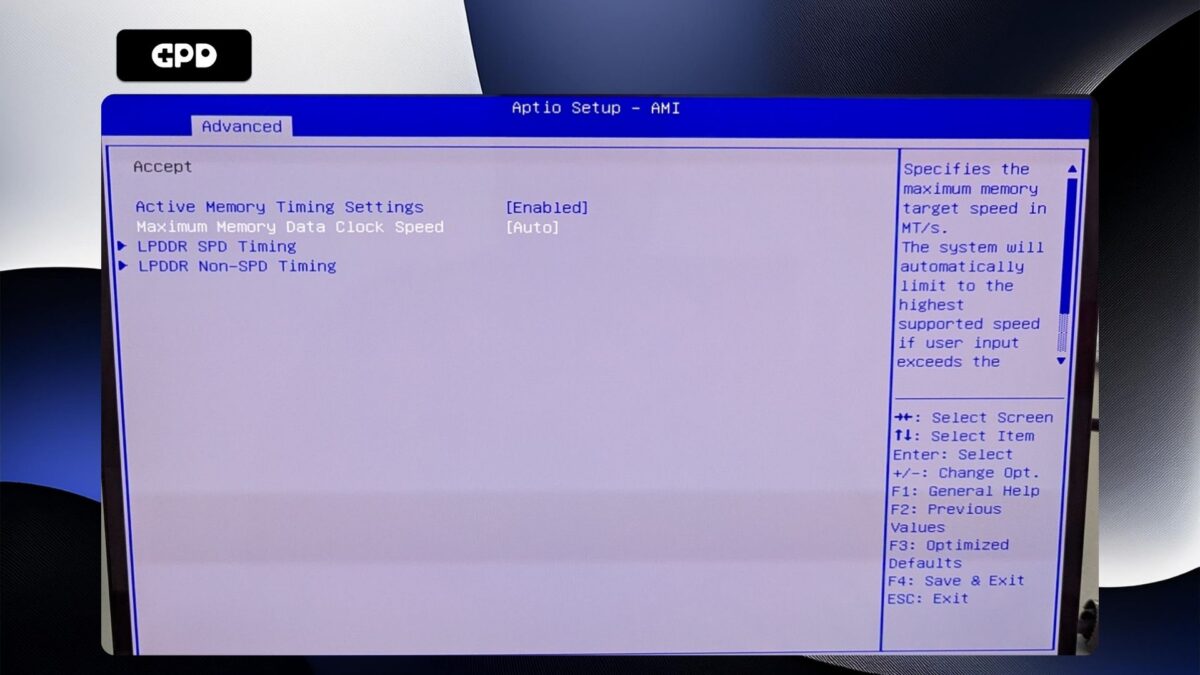
Auðkenndu Hámarks klukkuhraða minnisgagna og ýttu á Enter til að velja það. Valmynd mun birtast með klukkuhraðavalkostum. Auðkenndu klukkuhraðann sem þú vilt og ýttu á Enter til að velja hann. Vinsamlegast athugið, EKKI stilla klukkuhraðann hærri en 7500MT/s þar sem þetta mun valda óstöðugleika kerfisins með handahófskenndri endurræsingu og lokun.
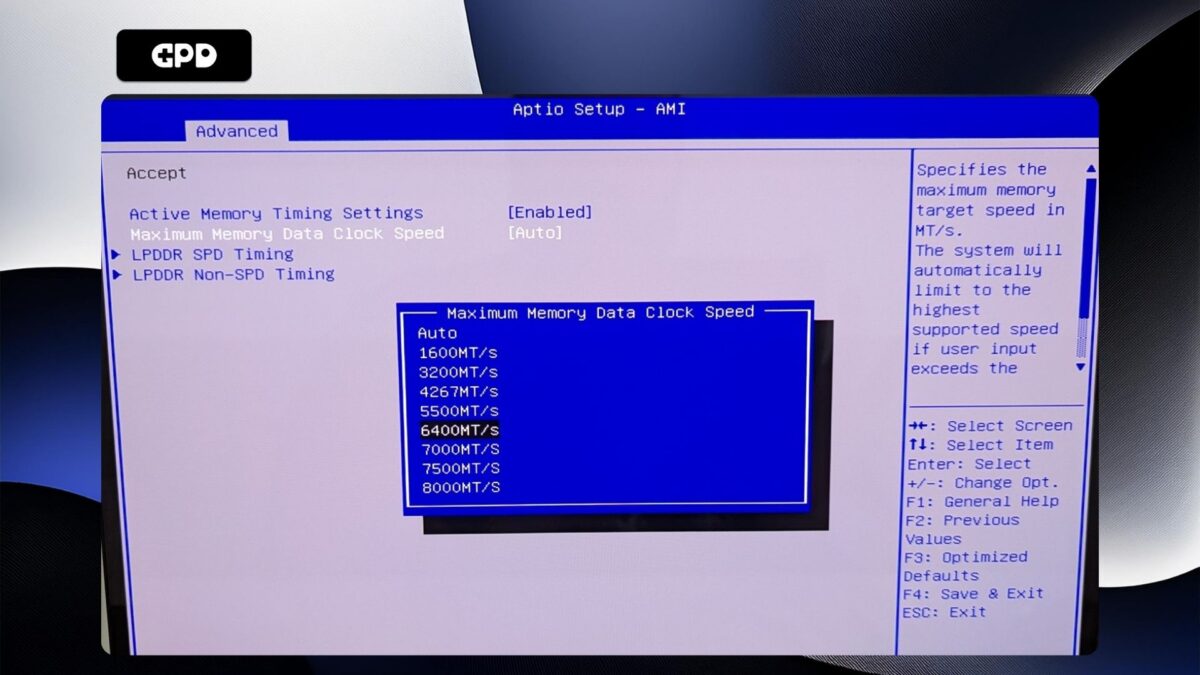
Ýttu nú á ESC takkann þar til þú ferð aftur á Advanced BIOS síðuna. Ýttu á hægri örvatakkann til að skipta yfir í Save & Exit valmyndina. Auðkenndu Save & Exit og veldu síðan Yes til að vista stillingarnar og hætta BIOS.
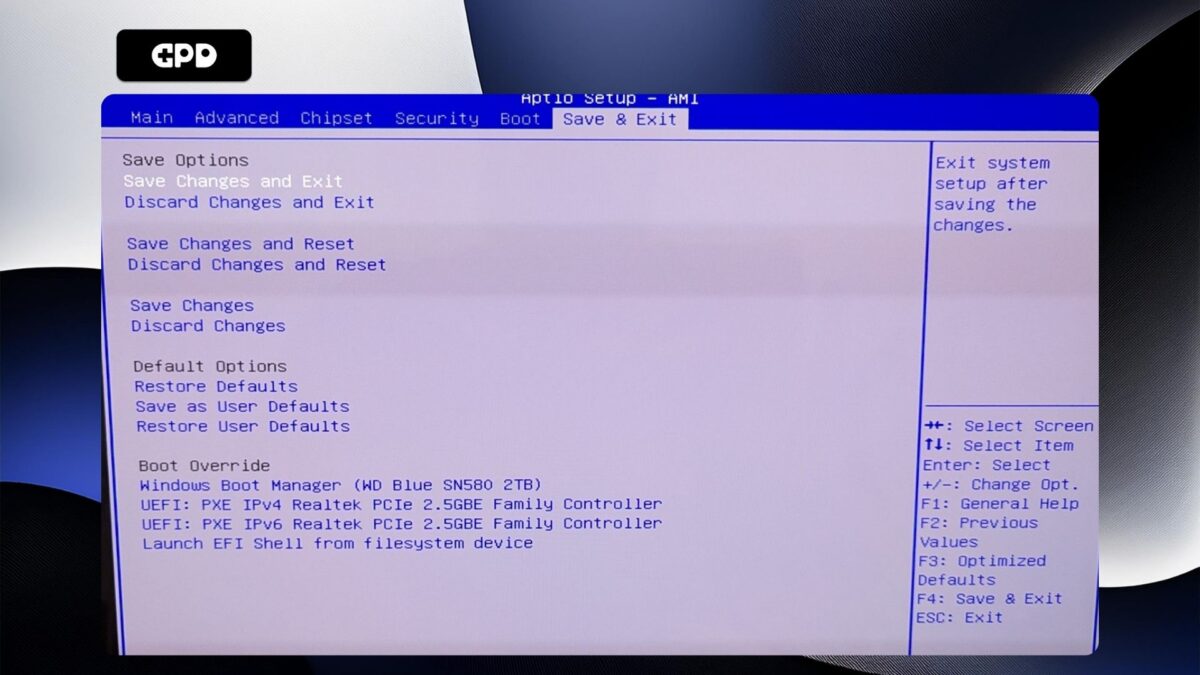
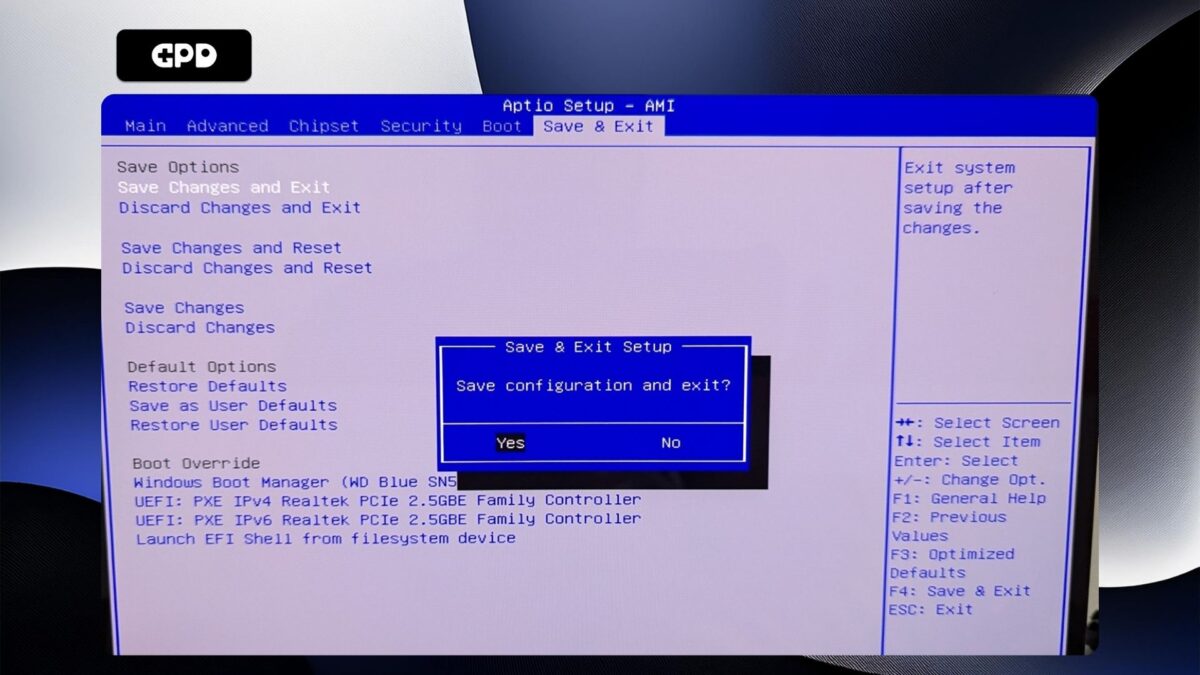
GPD Duo þinn mun nú endurræsa. Stundum getur það tekið aðeins lengri tíma að ræsa í fyrsta skipti eftir að breytingar hafa verið gerðar á BIOS. Gefðu því smá stund og þú munt geta haldið áfram að nota Duo.
